Эльба
Система прослеживаемости позволяет отследить движение партии товара с момента ввоза в Россию до продажи конечному пользователю. С 8 июля 2021 года она стала обязательной для ИП и организаций, которые продают прослеживаемые товары (ПТ).
За какими товарами проследят
Перечень утверждён Постановлением Правительства, в нем указаны такие товары:
- Холодильники, морозильники и тепловые насосы,
- Вилочные автопогрузчики,
- Бульдозеры, экскаваторы и дорожные катки,
- Стиральные машины,
- Мониторы и проекторы,
- Детские коляски и автомобильные сиденья.
С 1 января 2022 года в перечень планируют включить срезанные свежие и засушенные цветы и бутоны.
Зачем нужна прослеживаемость, если есть маркировка
Цели у прослеживаемости и маркировки похожи — обе системы ввели для борьбы с контрафактом, но устроены они по-разному:
- Маркировка отслеживает каждую единицу товара, а прослеживаемость — партии.
- При маркировке на каждый товар наносят код идентификации, для работы с ней нужно дополнительное оборудование. В системе прослеживаемости данные о партии указывают только в документах.
- Для введения системы маркировки часто приходится перестраивать складскую логистику, для системы прослеживаемости этого делать не придётся.
- Система прослеживаемости действует только для импортного товара, а маркировка распространяется и на российские товары.
Товары, которые включены в систему маркировки, не входят в систему прослеживаемости.
Что изменится для предпринимателей
Все изменения коснутся только документов, с самим товаром ничего делать не придётся. Формы документов ФНС утвердит до 1 августа, их проекты опубликованы на сайте налоговой.
Формы документов ФНС утвердит до 1 августа, их проекты опубликованы на сайте налоговой.
Новые обязанности
Если предприниматель продаёт товары из перечня прослеживаемых, он должен:
- сдавать квартальные отчёты об операциях с ПТ и предоставлять в налоговую уведомления о ввозе, перемещении и остатках. Отчёт сдают только предприниматели на УСН и патенте. Организациям на ОСНО он не нужен: они покажут операции с ПТ в декларации по НДС;
- указывать в декларации по НДС информацию об операциях с прослеживаемыми товарами. Сдавать декларацию предпринимателю на УСН или патенте нужно, когда продали товар с НДС;
- заполнять в счете-фактуре или УПД новые поля: регномер партии товара (РНПТ), единицу измерения и количество товара;
- передавать и получать счета-фактуры и УПД только электронно, например, через Диадок.
Постановление Правительства Российской Федерации от 01.07.2021 № 1108
Где взять РНПТ
 Проверьте РНПТ в сервисе налоговой.
Проверьте РНПТ в сервисе налоговой. Если вы покупаете товар в стране ЕАЭС, подайте в налоговую электронное уведомление о ввозе товара. В ответ на уведомление налоговая пришлёт квитанцию с РНПТ.
При ввозе товара из страны, которая не является членом ЕАЭС, присвойте РНПТ самостоятельно. Он формируется из номера таможенной декларации на товары и порядкового номера строки товара из этой декларации.
Для импортного товара, который вы купили до введения прослеживаемости и не успели продать, нужно подать в налоговую уведомление об остатках.
Как оформить продажу прослеживаемого товара
- Отправьте покупателю электронный УПД на товар с указанием РНПТ.
- Если по просьбе покупателя вы продали прослеживаемый товар с НДС, по итогам квартала сдайте декларацию по НДС и заплатите НДС в бюджет. Почему так можно, рассказали в статье.
- По итогам квартала сдайте отчёт, в котором покажите проданный прослеживаемый товар, РНПТ, количество и сумму продаж.
 Пока нет пояснений, нужно ли подавать отчёт о прослеживаемых товарах, если уже отразили продажу товара в декларации по НДС. Если операций с прослеживаемыми товарами не было, отчёт не нужен.
Пока нет пояснений, нужно ли подавать отчёт о прослеживаемых товарах, если уже отразили продажу товара в декларации по НДС. Если операций с прослеживаемыми товарами не было, отчёт не нужен.
При продаже товара в страны ЕАЭС подайте в налоговую уведомление о перемещении.
Как оформить покупку товара для работы
Покажите, что товар выбывает из системы прослеживаемости, если купили его для работы. Для этого подайте отчёт об операциях и укажите в нём, что товар приобрели в собственность.
Если купили прослеживаемый товар для себя, но есть вероятность, что позже продадите, то лучше подайте отчёт уже после продажи.
Не включайте в отчёт товары, которые уже используются в работе на 8 июля. Если решите их продать, сначала подайте в налоговую уведомление об остатках, чтобы получить РНПТ. А после продажи отправьте отчёт об операциях.
Разработчик Андрей после 8 июля планирует заменить офисные мониторы на новые. Когда их доставят, он отправит в налоговую отчёт о прослеживаемых товарах и укажет в нём, что купил мониторы для собственного использования.
Ориентируйтесь по УПД или счету-фактуре от продавца. Всегда, когда в документе указан РНПТ, надо отчитаться по прослеживаемым товарам. Также товар можно проверить в сервисе налоговой. Если оставляете товар себе — отправьте отчёт сразу, если перепродаёте — после продажи.
Будут ли штрафы
Пока нет. На своём официальном сайте налоговая пишет, что меры ответственности вступят в силу только 01.07.2022. Но в ходе камеральных проверок налоговая сможет запрашивать счета-фактуры, «первичку» и другие документы по операциям с ПТ.
Задать вопрос о системе прослеживаемости можно в специальном разделе на сайте налоговой.
Эльба готовит изменения: РНПТ можно будет указывать в исходящем УПД, а позже — и во входящем. Добавить сам отчёт по операциям тоже планируем. Уведомления о прослеживаемости в Эльбе пока сдать не получится.
Уведомления о прослеживаемости в Эльбе пока сдать не получится.
Статья актуальна на 11.05.2021
Отслеживание товаров по серийному номеру, номеру партии и номеру упаковки — Business Central
- Чтение занимает 12 мин
В этой статье
Серийные номера, номера партий и номера упаковок можно назначить в любой исходящий или входящий документ. При этом учтенные операции отображаются в связанных с ними операциях книги товаров. Работа выполняется на странице Строки трассировки товаров
Матрица количественных полей вверху страницы Строки трассировки товаров отображает количества и суммы номеров трассировки товаров, определяемые в строках.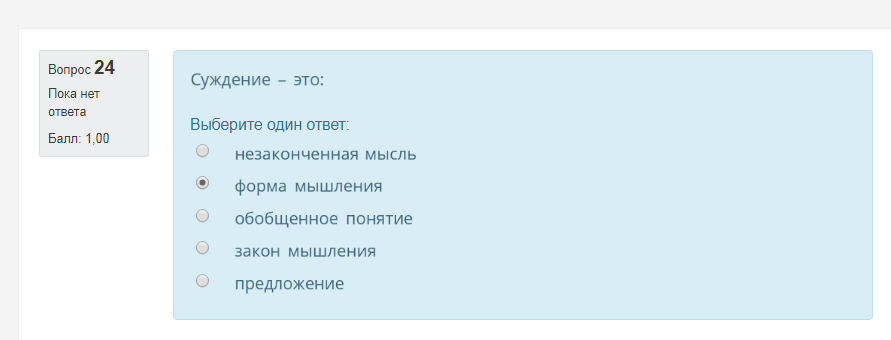 Эти количества должны соответствовать количествам в строке документа, что указывается записью “0” в полях Не определено.
Эти количества должны соответствовать количествам в строке документа, что указывается записью “0” в полях Не определено.
Для повышения производительности системы приложение собирает информацию о наличии на странице Трассировка товаров — строки только при открытии страницы. Это означает, что пока страница открыта, приложение не обновляет сведения о доступности, даже если за это время происходят изменения в запасах или других документах.
Доступность трассировки товара
При работе с серийными номерами, номерами партий и номерами упаковок Business Central рассчитывает информацию о наличии и выводит ее на различных страницах трассировки товаров. Это позволяет увидеть, какая часть партии, упаковки или серийного номера сейчас используется в других документах. Это снижает количество ошибок и неопределенность, вызванные дублирующими выделениями.
Если некоторая часть или все выбранное количество уже используется в других документах или же номера лота или серийного номера нет в наличии, на странице Трассировка товаров — строки в поле Наличие, номер партии
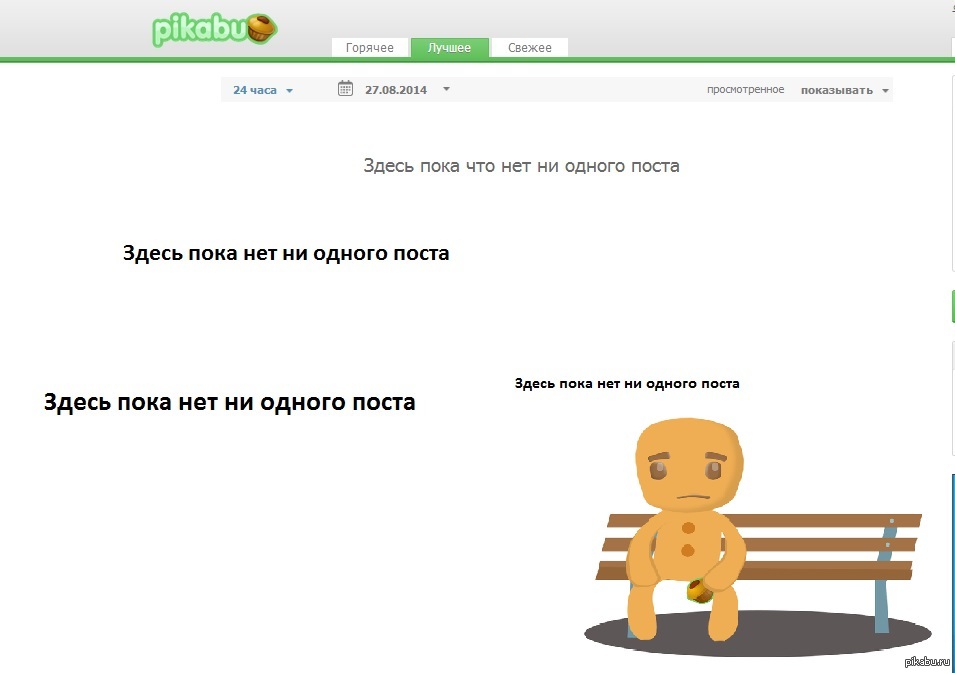
На страницах Серийный номер/номер лота — список, Серийный номер/номер лота — наличие и Трассировка товаров — выбор операций отображаются сведения о том, какое количество товара используется. Эти сведения включают следующее.
| Поле | Описание |
|---|---|
| Всего (кол-во) | Общее количество товара на складе в данный момент |
| Общее требуемое кол-во | Общее количество товаров, которое запрошено для использования в этом и других документах |
| Текущее незаверш. количество | Количество товаров, которое запрошено для использования в текущем документе, но которое еще не зафиксировано в базе данных |
| Текущее запрошенное количество | Количество товаров, которое запрошено для использования в текущем документе |
| Общее доступное кол-во | общее количество товаров на складе минус количество товара, которое запрошено в этом и других документах (общее запрошенное количество) и минус количество, которое еще не зафиксировано в этом документе (текущее незавершенное количество) |
При работе со страницей Трассировка товаров — строки в течение длительного времени или с товаром производится большое количество действий, сведения о наличии можно обновить, выбрав действие Обновить наличие. Кроме того, наличие товара проверяется автоматически при закрытии страницы, чтобы подтвердить отсутствие проблем с наличием.
Кроме того, наличие товара проверяется автоматически при закрытии страницы, чтобы подтвердить отсутствие проблем с наличием.
Присвоение серийных номеров или номеров партий во время выполнения входящих транзакций
Иногда может возникать необходимость в постоянном отслеживании товаров с момента их поступления в организацию. В данной ситуации заказ на покупку часто является основным документом, хотя трассировка товара может обрабатываться из любого входящего документа, а его учтенные операции могут отображаться в связанных учтенных товарных операциях.
Таким образом, номера автоматически переносятся через все исходящие складские операции без взаимодействия со складскими работниками.
Выберите значок введите Заказы на покупку, а затем выберите связанную ссылку.
Откройте существующий заказ на покупку или создайте новый заказ на покупку.
Выберите нужную строку документа и на экспресс-вкладке Строки выберите действие Строка, затем выберите действие Строки трассировки товаров, чтобы открыть страницу Правка — строки отслеживания товара.

Можно присваивать серийные номера или номера лотов одним из следующих способов:
- Автоматически, выбрав Обработка, затем Присвоить серийный номер или Присвоить код партии для назначения серийных номеров/номеров партий из предварительно определенных серий номеров.
- Автоматически, путем выбора Обработка, затем Создать СН пользователя для назначения серийных номеров/номеров партий на основе серий номеров, определенных специально для поступивших товаров.
- Вручную, введя серийные номера или номера партий напрямую, например, номера поставщика.
- Вручную, присвоив особый номер каждой единице товара.
Для автоматического назначения выберите действие Создать СН пользователя.
В поле СН пользователя введите начальный номер для серии номеров, например, «С/Н-Пост0001».
В поле Увеличение введите 1, чтобы определить увеличение каждого последующего номера на единицу.

В поле Создаваемое количество содержится количество строк по умолчанию, но его можно изменить.
Установите флажок Создать новый номер партии для создания новых серийных номеров в конкретной партии.
Нажмите кнопку ОК.
Создается номер партии с отдельными серийными номерами согласно количеству товаров для строки документа, начиная с С/Н-Пост0001.
Матрица полей количества в заголовке формы динамически отображает количества и суммы номеров трассировки товара, указанных на этой странице. Эти количества должны соответствовать количествам в строке документа, что подтверждается записью “0” в полях Не определено.
При учете документа операции трассировки товара переносятся в связанные учтенные товарные операции.
Обработка серийных номеров и номеров партий при получении строк приходной накладной из счета покупки
При использовании функции получения учтенной приходной накладной, строк из соответствующей учтенной расходной накладной или кредит-нот все строки трассировки товаров в складских документах передаются автоматически, однако они обрабатываются особым образом.
Функциональные возможности поддерживают следующие входящие процессы.
- Получить строки приемки — из счета покупки.
- Получение строк возврата поставок — из кредит-ноты покупки.
Функциональные возможности поддерживают следующие исходящие процессы.
- Получение срок отгрузки — из счета продажи или объединенных накладных.
- Получение строки возвр. прих. накладной — из кредит-ноты продажи.
В этих случаях существующие строки трассировки товара автоматически копируются в счет/кредит-ноту, но на странице Трассировка товаров — строки не допускается изменение серийных номеров или номеров партий. Можно изменить только количества.
Выберите значок введите Счета покупки, а затем выберите связанную ссылку.
Откройте счет покупки на товары, покупаемые по серийным номерам или номерам партии.
Из строки счета покупки, который указан на экспресс-вкладке Строки, выберите действие Получить строки приемки.

На странице Получить строки приемки выберите строку приемки, которая имеет строки трассировки товара, а затем нажмите кнопку ОК.
Исходный документ копируется в счет покупки как новая строка, а его строки трассировки товаров копируются на базовую страницу Трассировка товаров — строки.
В счете покупки выберите перенесенную строку приходной накладной.
На экспресс-вкладке Строки выберите действие Строка, затем выберите действие Трассировка товаров — строки, чтобы просмотреть строки трассировки перемещенного товара.
Содержимое полей Серийный номер и Номер партии нельзя редактировать. Однако можно стереть целые строки или изменить количества в соответствии с изменениями, выполненными в исходной строке.
Присвоение серийного номера или номера партии во время выполнения исходящей транзакции
Исходящая обработка серийных номеров или номеров партий является часто встречающейся в различных складских процессах задачей. Существует 2 способа добавления серийных номеров и номеров партий в исходящие транзакции:
Существует 2 способа добавления серийных номеров и номеров партий в исходящие транзакции:
- Выбор имеющегося серийного номера или номера партии. Это верно, когда номера трассировки товаров уже были присвоены во время выполнения входящей транзакции.
- Присвоение новых серийных номеров/номеров партий во время выполнения исходящих транзакций. Это справедливо, если номера трассировки товаров не присваиваются товарам, пока они не проданы и готовы к отгрузке.
Выбор существующих серийных номеров или номеров партий
Если при работе с товарами, которые требуют трассировки, создаются исходящие транзакции, т. е. в которых товары отпускаются со склада, обычно требуется выбрать номера партий или серийные номера из тех, которые уже имеются на складе.
В любом исходящем документе выберите строку, для которой нужно выбрать серийные номера или номера партий.
На экспресс-вкладке Строки выберите действие Строка, затем Связанная информация, а затем выберите Строки отслеживания товара.

На странице Трассировка товаров — строки номер партии или серийный номер можно задать тремя способами.
- Выберите поле Серийный номер, затем выберите номер на странице Список серийных номеров.
- Выберите поле Номер партии, затем выберите номер на странице Список номеров партий. Затем выберите поле Серийный номер, затем выберите номер на странице Список серийных номеров.
- Выберите действие Обработать, а затем Выбрать операции. На странице Выбрать операции отображаются все номера партий и серийные номера, а также сведения о наличии.
В поле Выбранное количество введите количество для каждого номера партии или серийного номера, который будет использоваться.
Нажмите кнопку ОК, и выбранная информация о трассировке товаров будет перенесена на страницу Трассировка товаров — строки.

Матрица полей количества в заголовке формы динамически отображает количества и суммы номеров трассировки товара, указанных на этой странице. Эти количества должны соответствовать количествам в строке документа, что подтверждается записью 0 в полях Не определено.
При учете строки документа сведения трассировки товара переносятся в связанные операции книги товаров.
Назначение новых номеров партий или серийных номеров
Этот альтернативный вариант применяется, когда товары в запасах не имеют серийных номеров или номеров партий, а вместо этого имеют номера отслеживания товаров, когда товары проданы и готовы к отправке. В этом сценарии номера обычно назначаются из заранее определенного ряда номеров.
Выберите соответствующий документ, например счет-фактуру или заказ на продажу, и на экспресс-вкладке Строки выберите действие Строка, затем Связанная информация, а затем выберите действие Строки отслеживания товара.

Можно присвоить номера трассировки товара следующими способами:
- Автоматически из предопределенных серий номеров: выберите действие Присвоить серийный номер или Присвоить код партии.
- Автоматически на основе параметров, определенных специально для исходящего товара: выберите действие Создать СН пользователя.
- Вручную, путем ввода серийных номеров или номеров партий без использования серий номеров.
Для этой процедуры назначьте серийный номер автоматически, для этого необходимо выбрать Назначить серийный номер.
В поле Создаваемое количество содержится количество строк по умолчанию, но его можно изменить.
Выберите поле Создать новый номер партии для создания новых серийных номеров в конкретной партии.
Нажмите кнопку ОК, чтобы создать номер партии и новые отдельные серийные номера в соответствии с обрабатываемым количеством в соответствующей строке документа.

Матрица полей количества вверху динамически отображает количества и суммы номеров трассировки товара, указанных на данной странице. Эти количества должны соответствовать количествам в строке документа, что подтверждается записью 0 в полях Не определено.
При учете документа операции трассировки товара переносятся в связанные учтенные товарные операции.
Присвойте номера отслеживания исходным документам
В особых ситуациях для запасов с серийными номерами или номерами партий в исходном документе, таком как заказ на продажу, определены конкретные серийные номера или номера партий, которые работник склада должен учитывать при обработке исходящей складской операции. Это может быть вызвано тем, что клиент запросил конкретную партию в процессе заказа. Если складской подбор или документ складского подбора создается из исходящего документа-источника, в котором уже определены серийные номера или номера партий, то все поля на странице Строки трассировки товаров под данным складским подбором товара закрыты для записей, за исключением поля Кол-во для обработки.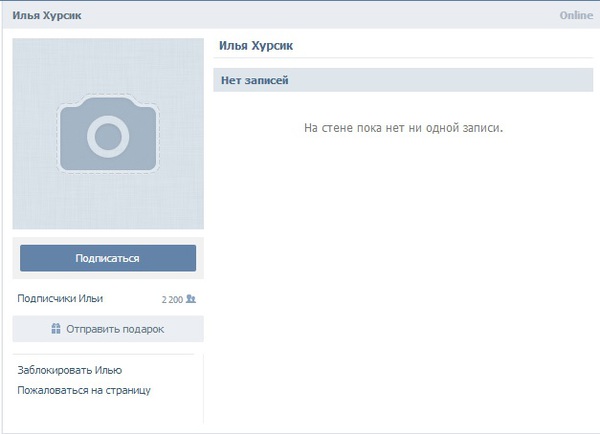 В таком случае в строках подбора запасов указываются номера трассировки товаров в отдельных строках получения и размещения. Количество уже разделено на уникальные комбинации серийных номеров или номеров партий, поскольку в заказе на продажу указаны номера трассировки товаров для отгрузки.
В таком случае в строках подбора запасов указываются номера трассировки товаров в отдельных строках получения и размещения. Количество уже разделено на уникальные комбинации серийных номеров или номеров партий, поскольку в заказе на продажу указаны номера трассировки товаров для отгрузки.
Обработка серийных номеров и номеров партий в заказах на перемещение
Процедуры для обработки серийных номеров и номеров лотов, перемещаемых между различными складами, аналогичны процедурам, применяемым при продаже или покупке товаров.
Однако заказ на перемещение уникален в том отношении, что отгрузка и приемка выполняются из одной и той же строки перемещения, поэтому для них используется один и тот же экземпляр объекта на странице Трассировка товаров — строки. Иными словами, номера трассировки товара, по которым выполнена отгрузка с одного склада, должны быть получены на другом складе в неизменном виде.
Выберите значок, введите Заказы на перемещение, а затем выберите связанную ссылку.

Откройте заказ на перемещение, который требуется обработать. На экспресс-вкладке Строки выберите действие Строка, выберите действие Строки трассировки товаров, затем выберите действие Отгрузка.
На странице Трассировка товаров — строки присвойте или выберите серийные номера или номера лотов таким же образом, как и для любой другой исходящей транзакции товара.
На этапе обработки серийных номеров и номеров партий для перемещения товаров товарам, как правило, уже присвоены номера. Поэтому, процесс обычно заключается в выборе этих номеров из числа существующих серийных номеров или номеров партий.
Выполните учет заказа на перемещение (сначала отгрузки, а затем получения), чтобы перемещение товаров выполнялось с сохранением их операций трассировки.
Во время перемещения страница Трассировка товаров — строки недоступна для записей.
Запись информации по дополнительному серийному номеру или номеру партии
Если требуется связать с конкретным номером трассировки товара специальную информацию, например, по качеству продукции, это можно выполнить в информационной карточке серийного номера или номера лота.
- Откройте документ, которому назначены серийные номера или номера партий.
- Откройте страницу Строки отслеживания товаров для товара, для которого вы хотите ввести информацию.
- Выберите действие Строка, а затем, например, действие Карточка сведений серийного номера.
- Выберите знак плюса (+) вверху списка, чтобы создать новую запись. Поля Серийный номер и Номер партии предварительно заполняются из строки трассировки товара.
- Введите краткий фрагмент информации в поле Описание (например, о состоянии товара).
- Выберите действие Связанный, выберите действие Серийный номер, а затем выберите действие Комментарий для создания отдельной записи комментария.

- Установите поле Заблокировано, чтобы исключить серийный номер или номер партии из всех транзакций.
Позже вы можете изменить созданные карточки с информацией о серийном номере или партии.
Изменение существующей информации по номеру серии/лота
- Выберите значок введите Товары, а затем выберите связанную ссылку.
- Выберите товар, у которого есть код трассировки товара и информация о серийном номере или номере партии.
- Со страницы Карточка товара выберите действие Операции, затем выберите Книга операций.
- Выберите поле Номер партии или Серийный номер. Если для этого номера трассировки товара существует информация, будет открыта страница Номер партии — информационный список или Список сведений серийного номера.
- Выберите карточку, затем выберите действие Номер партии — информационная карточка/Карточка сведений серийного номера.

- Измените текст короткого описания, запись комментария или поле Заблокировано.
Вы не можете изменить серийные номера или номера лотов или их количества. Чтобы это сделать, следует провести повторную классификацию рассматриваемой операции книги товаров. Дополнительные сведения см. в разделе Реклассификация номеров лотов или серийных номеров.
Реклассификация номеров партий или серийных номеров
Реклассификация трассировки товара для товара означает изменение номера лота или серийного номера на новый номер или изменение срока годности на новый. При работе с лотами также можно объединять несколько лотов в один. Эти задачи выполняются с помощью журнала реклассификации.
Выберите значок, введите Журнал реклассификации товаров, а затем выберите связанную ссылку.
Введите в строку необходимую информацию. Дополнительные сведения см. в разделе Подсчет запасов с использованием документов или Подсчет, корректировка и повторная классификация запасов с помощью журналов.

Выберите действие Строки трассировки товаров.
В поле Серийный номер или Номер партии выберите текущий серийный номер или номер партии.
Если требуется ввести новый номер трассировки товара, введите его в поле Новый серийный номер или Новый номер партии. Если необходимо, можно объединить один или несколько лотов в один новый или существующий лот.
Примечание
Помните, что при реклассификации сроков годности товары с наиболее ранними датами окончания срока годности для исходящих транзакций предлагаются первыми. Дополнительные сведения см. в разделе Подбор по методу FEFO.
Если требуется ввести новый срок годности для серийного номера или номера партии, введите его в поле Новая дата срока годности.
Важно!
При реклассификации партии в тот же номер партии, но с другим сроком годности необходимо реклассифицировать всю партию, используя одну строку журнала реклассификации товаров.
 При реклассификации нескольких партий в один новый номер партии, то есть при объединении нескольких партий в одну новую партию, следует ввести один и тот же срок годности для всех партий. При реклассификации одной существующей партии в другую существующую партию с другим сроком годности, следует использовать срок годности второй партии. Если оставить поле Новая дата срока годности пустым, номер партии или серийный номер будет реклассифицирован с пустым сроком годности.
При реклассификации нескольких партий в один новый номер партии, то есть при объединении нескольких партий в одну новую партию, следует ввести один и тот же срок годности для всех партий. При реклассификации одной существующей партии в другую существующую партию с другим сроком годности, следует использовать срок годности второй партии. Если оставить поле Новая дата срока годности пустым, номер партии или серийный номер будет реклассифицирован с пустым сроком годности.Если для старого номера лота или серийного номера имеется информация, ее можно скопировать в новый серийный номер или номер лота.
- На странице Трассировка товаров — строки выберите действие Новая информация о серийном номере или Информация о номере новой партии.
- Чтобы скопировать информацию из старого номера партии или серийного номера, выберите действие Копировать инф..
- На странице списка информации выберите номер лота или серийный номер, из которого будет копироваться информация, и нажмите кнопку ОК.

Если необходимо изменить существующую информацию для номера лота или серийного номера, можно использовать запись информации о номере или серии.
Выполните учет журнала для установления связи обновленных номеров трассировки товара или сроков годности с соответствующей учтенной товарной операцией
См. также
Настройка отслеживания товаров по серийному номеру, номеру партии и номеру упаковки
Трассировка товаров, трассируемых по товарам
Запасы
Сведения о проектировании: трассировка товара
Сведения о проектировании. Трассировка и резервирование товара
Резервирование товаров
Работа с Business Central
Битрикс — Scoder: Товарные коллекции в разделах / Категории для Seo. Посадочные разделы. Товары со скидкой
Важное обновление:- Доступно обновление модуля, включающий новый интерфейс для подбора товаров в коллекцию — интерфейс фильтра, который поддерживает все инфоблоки во всех редакциях 1С-Битрикс.
 Данный интерфейс аналогичен фильтру в списке элементов инфоблока в административном разделе.
Данный интерфейс аналогичен фильтру в списке элементов инфоблока в административном разделе. - Сбор товаров со скидкой стал в разы удобнее, подробности.
Решение воплощает мечты многих владельцев сайта, а также SEO-специалистов по созданию категорий с необходимым товарным набором, удовлетворяющим указанным условиям, параметрам, свойствам.
Привязка товаров коллекции к разделам инфоблока выделяет ряд преимуществ:
- позволяет организовать разделы, в которых собираются автоматически товары с различными параметрами.
- нет отдельных компонентов, поэтому нет необходимости что-либо подгонять под дизайн сайта, все заработает в рамках текущего вашего дизайна, если вывод каталога уже настроен.
- поддержка умного фильтра 1с-Битрикс.
- т.к. коллекции строятся на основе разделов инфоблока, то сохраняется весь функционал разделов, такие как возможность задавать уникальную SEO-информацию, описание и уникальный URL и прочие моменты.

Типичные примеры использования:
1) Организовать раздел «Распродажа» (или «Акции»)
Разделы, где должны отображаться товары определенных параметров, например, принадлежать одному какому то бренду, или иметь конкретный цвет. Случаев бесчисленное множество. Вручную привязывать товары к такому разделу далеко не очень удобно. Модуль «Товарные коллекции в разделах» позволяет легко организовать подобные разделы.
Дополнительно в статье — Товары со скидкой — реализация с помощью коллекций или Товары со скидкой собирать стало еще проще.
2) Создание специальных категорий, где необходимо отображать товары определенных групп.
Например, на сайте спорт товаров уже имеются разделы:
- Беговые дорожки
- Эллиптические тренажеры
- Велотренажеры
- .
 ..
..
- Тренажеры по типу
- — Для ног
- — Для рук
- — Для спины
- — Для пресса
Где должны собираться товары из вышеуказанных разделов исходя из их свойств. С помощью модуля вы можете легко организовать подобное. Еще примеры в статье Как эффективно помочь покупателю выбрать товар? Правильная организация товаров — залог успеха сайта!.
3) Построить свою иерархию

4) Организовать разделы из брендов.
- бренд 1
- бренд 2
- бренд 3
- …
В каждом из которых будут только товары из этого бренда. Еще больше примеров в статье Коллекции. Как сделать сайт более удобным и привлекательным.
5) Товары со скидкой.
Можно в конструкторе условий задать условия, аналогичные скидкам и товары будут собраны в определенном разделе, далее это можно использовать для вывода только акционных товаров.
Иногда возникает необходимость выполнить обратную задачу, сделать коллекции отдельно от каталога, чтобы имели отельную страницу (категорию), не выводились разделы-коллекции в меню или в иных местах вместе с другими разделами, визуально представляли как будто отдельную сущность. По умолчанию такое не поддерживается, но не хитрыми доработками можно приспособить модуль и для решения такой задачи, и мы готовы в этом помощь*.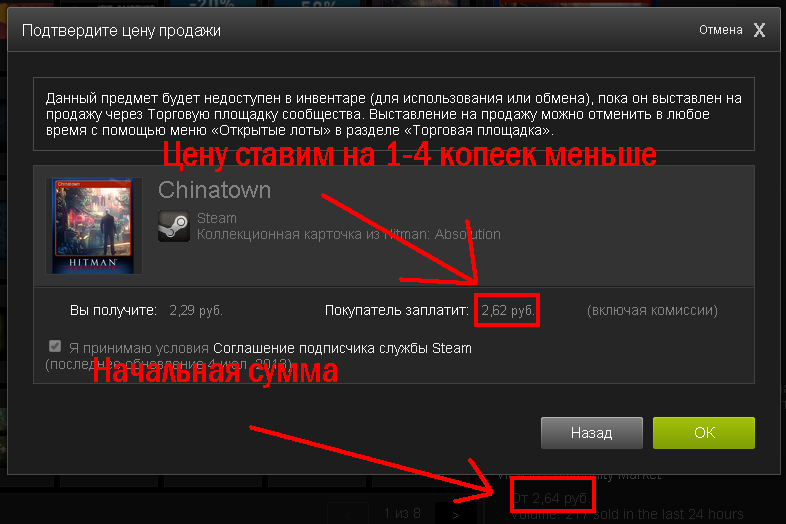
6) Реализация подразделов-дублей.
Привязка раздела к нескольким родительским разделам
Иногда возникает задача привязать один подраздел к нескольким разделам. Стандартно такой возможности нет, т.к. для раздела можно выбирать только одного «родителя» в отличие от товаров.
С помощью данного модуля эту проблему можно обойти, создав подраздел-дубль и указав в условиях коллекции исходный подраздел.
Например, у вас построено дерево разделов:
- .Смартфоны
- ..Чехлы
- .Планшеты
Стоит задача, чтобы подраздел «Чехлы» (родитель — Смартфоны) был доступен также в разделе «Планшеты». Используя данное решение нужно будет просто создать подраздел (дубль) с названием «Чехлы» в разделе «Планшеты» и настроить условия попадания товаров из исходного раздела.
Конечный результат будет таким:
- .Смартфоны
- ..Чехлы
- .Планшеты
- ..Чехлы

Внимание!
- При переиндексации происходит привязка товаров к разделам коллекции, но при этом они также останутся привязанными к своим старым разделам, для которых не настроена коллекция. Поэтому, если есть необходимость, чтобы товар отвечал только по одному адресу URL, нужно настроить поддержку канонических ссылок. Подробнее об этом в документации: Основной раздел элемента и поддержка канонических ссылок.
- Переиндексацию коллекции необходимо проводить только 1 раз после ее создания или же если поменяли условия коллекции.
Важные тех. моменты:
- В младших редакциях (Старт, Стандарт, Эксперт) поддерживается только интерфейс фильтра.
- Данный модуль разработан с использованием апи D7, смотрите минимальные тех. требования для ядра D7.
- Для работы модуля необходимо, чтобы были установлены данные модули: iblock, highloadblock.
- Не рекомендуем указывать в условиях коллекций разделы, являющиеся коллекциями.
 В данном случае не гарантируется корректная работа.
В данном случае не гарантируется корректная работа.
Подробнее о модуле написано в инструкции:
Еще больше примеров в статьях:
Вас также может заинтересовать:
Нужно ли брать кредит | Вашифинансы – портал Вашифинансы.рф
Людям свойственно торопиться получать удовольствия. Если предложить 4-летним детям на выбор: кусок торта сейчас или два точно таких же, но завтра, – подавляющее большинство выберет «сегодняшний» торт. Откладывание потребления на будущее, чтобы накопить побольше, – стратегия трудная и непопулярная.
Людям свойственно торопиться получать удовольствия. Если предложить 4-летним детям на выбор: кусок торта сейчас или два точно таких же, но завтра, – подавляющее большинство выберет «сегодняшний» торт. Откладывание потребления на будущее, чтобы накопить побольше, – стратегия трудная и непопулярная.
А кредит – ее противоположность. Это способ увеличить свое сегодняшнее потребление за счет товаров и услуг, на которые у вас пока нет средств, оплачивая их своими будущими доходами. Кредит увеличивает сегодняшние возможности заемщика, но при этом уменьшает завтрашние. Часть будущих доходов придется направить на выплату кредита. Кредит – это перенос потребления во времени: из будущего в настоящее. Сейчас вы становитесь «богаче», но взяли вы это богатство не у банка, а фактически у своего же будущего.
Кредит увеличивает сегодняшние возможности заемщика, но при этом уменьшает завтрашние. Часть будущих доходов придется направить на выплату кредита. Кредит – это перенос потребления во времени: из будущего в настоящее. Сейчас вы становитесь «богаче», но взяли вы это богатство не у банка, а фактически у своего же будущего.
Кредит увеличивает сегодняшние возможности заемщика, но при этом уменьшает завтрашние
Плата за эту «машину времени» – кредитный процент. Часто это необходимость отдавать кредит в полутора-, или двух-, или даже многократном размере. Поэтому решение взять кредит может определить вашу жизнь на десятилетия вперед. Так, кредитное обременение мешает многим людям бросить ставшую немилой работу и некоторое время передохнуть. Находящаяся в ипотечном залоге квартира может стать препятствием к переезду в другой город. Если кредит большой и дорогой, например, на его выплату тратится до половины доходов, то у заемщика могут возникать проблемы даже при небольшом изменении экономической ситуации.
Есть обстоятельства, когда кредит брать точно не стоит:
- если вы не уверены на 100%, что то, что вы собираетесь купить в кредит, вам действительно нужно;
- если вам будет трудно прожить на доходы, уменьшенные на величину ежемесячной выплаты по кредиту;
- если ваши доходы падают, и есть риск потери источника доходов на протяжении выплаты кредита.
Поскольку кредит – это заем у собственного будущего, принимая решение о нем, надо представить самого себя к концу кредитного срока. Допустим, вы думаете о 12-месячном кредите на свадебное путешествие по Италии. А если оно не вполне удастся, вам будет досадно целый год его оплачивать? Насколько велика вероятность, что к концу этого срока вам будут нужны деньги на что-то более важное, например, на рождение ребенка? Ведь серией неудачных финансовых решений очень легко вогнать себя в финансовую кабалу, попав от кредитов в «наркотическую» зависимость.
Наименование товара | Код | ||
Формула | Вещество | Название | |
Группа I | |||
CHF2CHF2 | ГФУ-134 | 1,1,2,2- тетрафторэтан | |
Ch3FCF3 | ГФУ-134а | 1,1,1,2-тетрафторэтан | |
Ch3FCHF2 | ГФУ-143 | 1,1,2-трифторэтан | |
CHF2Ch3CF3 | ГФУ-245fа | 1,1,1,3,3- пентафторпропан | |
CF3Ch3CF2Ch4 | ГФУ-365mfc | 1,1,1,3,3-пентафторбутан | |
CF3CHFCF3 | ГФУ-227еа | 1,1,1,2,3,3,3-гептафторпропан | |
Ch3FCF2CF3 | ГФУ-236сb | 1,1,1,2,2,3- гексафторпропан | |
CHF2CHFCF3 | ГФУ-236еа | 1,1,1,2,3,3- гексафторпропан | |
CF3Ch3CF3 | ГФУ-236fа | 1,1,1,3,3,3- гексафторпропан | |
Ch3FCF2CHF2 | ГФУ-245са | 1,1,2,2,3- пентафторпропан | |
CF3CHFCHFCF2CF3 | ГФУ-43-10mee | 1,1,1,2,2,3,4,5,5,5- декафторпентан | |
Ch3F2 | ГФУ-32 | дифторметан | |
CHF2CF3 | ГФУ-125 | пентафторэтан | |
Ch4CF3 | ГФУ-143а | 1,1,1-трифторэтан | |
Ch4F | ГФУ-41 | фторметан | |
Ch3FCh3F | ГФУ-152 | 1,2-дифторэтан | |
Ch4CHF2 | ГФУ-152а | 1,1-дифторэтан | |
Группа II | |||
CHF3 | ГФУ-23 | трифторметан | |
Загрузить товары вручную | Работа с товарами
При загрузке товара вручную вы можете воспользоваться упрощённой или расширенной формой. Переключаться между ними можно с помощью настройки Дополнительные поля.
Переключаться между ними можно с помощью настройки Дополнительные поля.
Вы можете переключаться между секциями полей с помощью вкладок в верхней части формы, секции необязательно заполнять по порядку. Кроме того, вы можете в любой момент нажать Сохранить, чтобы вернуться к заведению товара позже. После сохранения товар можно найти на вкладке Черновик в разделе Мой список товаров.
Чтобы загрузить товар вручную в личном кабинете:
В меню выберите Товары → Добавить товар или в разделе Мой список товаров нажмите Добавить новый товар.
Выберите русский язык.
Укажите категорию товара: вы можете найти её по ключевым словам или выбрать вручную. Нажмите Подтвердить. Если вы решите позже изменить категорию, введённая вами информация не сохранится. Если вы не нашли нужную категорию, ознакомьтесь со статьей о выборе категорий тут.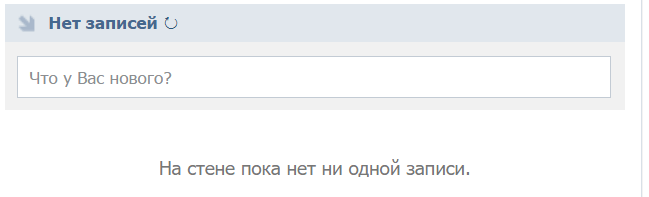
Теперь укажите название товара: оно должно быть кратким и понятным покупателю. В подсказке к полю будет указано, что в него стоит включить, например, бренд, артикул или атрибуты товара. Если вы хотите указать название на английском языке для поиска, включите настройку Дополнительные поля и выберите На других языках.
Загрузите изображения товара или выберите из ранее загруженных. Они должны соответствовать требованиям. Если изображение не соответствует требованиям, в углу вы увидите иконку с буквой i. Наведите на неё, чтобы проверить.
Выберите из выпадающего списка бренд, к которому относится товар. Если у товара нет бренда, выберите Нет или Other. Если у товара есть бренд, но вы ещё не подавали заявку на его использование, вы можете добавить его, нажав Добавьте в список. Подробнее о добавлении брендов.
Для товаров в категории Игрушки и хобби в поле Информация о квалификации вы можете добавить сертификат соответствия требованиям безопасности CE (Conformité Européenne).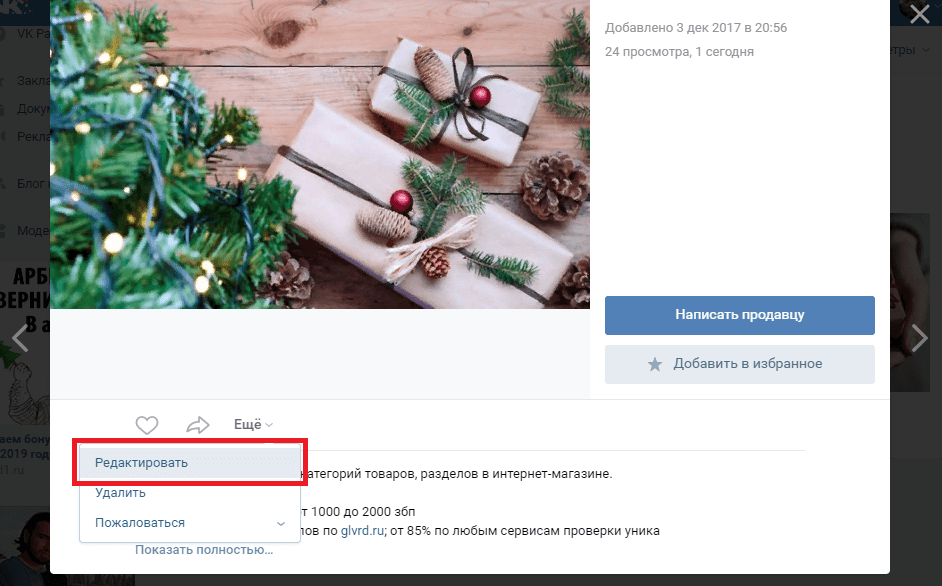 Это необязательно, но если такой сертификат уже есть, прикрепите его и фотографию упаковки игрушки, на которой виден знак CE.
Это необязательно, но если такой сертификат уже есть, прикрепите его и фотографию упаковки игрушки, на которой виден знак CE.
Укажите Цвет (для некоторых категорий это будет запах или назначение), он будет обозначать вариацию товара, которые будут отображаться на одной карточке. На сайте это будет выглядеть следующим образом:
Вы можете выбрать цвет из выпадающего списка и указать ему собственное название, например, Светло-зелёный = Фисташка. Также с помощью этого поля вы можете указать любые другие вариации, как в примере ниже.
Для каждого цвета загрузите одно изображение 1:1 или 3:4, размером не более 200 Кб, в формате JPG или JPEG.
Для товаров в категориях Одежда, обувь, детская одежда понадобится указать размер. Для этого выберите все подходящие размеры из универсальной таблицы, либо добавьте из ранее загруженных или создайте свою таблицу размеров. Вы можете добавить как таблицу только для данного товара, так и создать шаблон, который сможете использовать в будущем.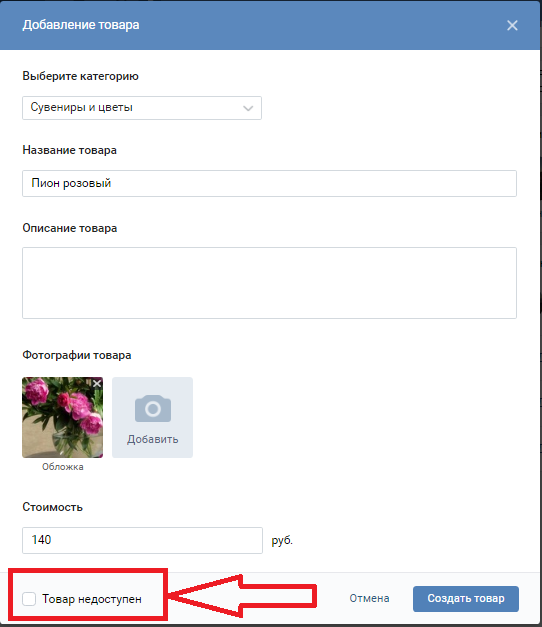
Далее для каждой вариации (например, сочетания цвета и размера) укажите цену, цену со скидкой, количество на складе и штрихкод или код товара (артикул). Если вы хотите добавить цену со скидкой, выберите опцию Добавить регулярную скидку.
Если у вас много вариаций товара с одинаковой ценой или любым другим полем, нажмите Заполнить для всех, укажите повторяющиеся значения в верхней строке колонки и снова нажмите Заполнить для всех — указанное значение проставится во все строки. Далее нажмите Отмена и заполните уникальные значения.
Далее добавьте подробное описание товара, в него можно вставить фотографию из добавленных ранее с помощью кнопки Вставить фото товара. Чтобы проверить, как описание будет отображаться в мобильном приложении, нажмите Мобильная версия.Вы можете добавить к описанию шаблоны — готовые блоки с любой информацией. Подробнее о шаблонах описания.
В блоке Упаковка и доставка укажите время, которое потребуется вам на сборку и отправку заказа (рекомендуем указывать срок не больше двух дней). В течение этого времени вы должны упаковать заказ, отправить его покупателю и предоставить трек-номер отслеживания. Если вы не укажете трек-номер в указанный срок, заказ будет отменён.
Далее укажите вес и габариты товара в упаковке. Эта информация используется для того, чтобы проверить, можно ли доставить товар тем или иным способом.
Выберите один из доступных шаблонов доставки. Если хотите проверить, сколько будет стоить доставка в нужную страну или регион нажмите Показать детали доставки.
Далее вы можете завершить создание товара или добавить больше характеристик.
Переключите настройку Дополнительные поля вправо, чтобы указать больше характеристик товара. Это поможет покупателям найти его в поиске и принять решение о покупке.
В блоке Основная информация справа от названия товара нажмите На других языках и укажите название на английском языке, это нужно для SEO и чтобы ваш товар было проще найти в поиске.
В поле Для рекламы добавьте изображения для рекламы, они будут использоваться в промоакциях.
Загрузите видео с демонстрацией товара в использовании или обзором на него. Видео должно длиться до 30 секунд и весить не более 2Гб, а также быть сохранено в форматах AVI, 3GP или MOV.
Заполните Атрибуты для выбранной категории.
Кроме того вы можете указать поля, которых ещё нет в системе, для этого нажмите + Добавить и укажите название поля и его значение, например, Эффект — Увлажнение. Этот атрибут добавится только для текущего товара, а не всей категории или группы товаров.
В блоке Подробное описание вы можете добавить описание товара для сайта и для мобильного приложения. Какие бывают описания, и как их создать.
Убедитесь, что в поле Выбор языка указан Русский, он будет использован для автоматического перевода. Если указать другой язык, ваше описание будет переведено на русский автоматически.
В блоке Цена и количество можно также указать Единицу измерения товара (штуки, коробки, сантиметры и т.д.), Способ продажи: поштучно или лотами (комплектами) и сколько штук в одном лоте.
Если вы продаёте товары лотами и используете фулфилмент «Цайняо», поставляйте на склад именно лоты, а не отдельные товары. У каждого лота должен быть свой штрихкод. В заявке на поставку указывайте количество лотов, а не отдельных товаров.
В поле Доставка из укажите Российская Федерация.
Поле Цена для других стран заполнять не нужно. Эта опция недоступна для продавцов из России.
В поле Оптовая цена выберите Добавить: здесь вы можете указать, при покупке скольких штук цена будет снижена и какой будет скидка от цены продажи. Например, при покупке более двух штук — скидка 5%.
В блоке Упаковка и доставка в поле Возврат — оставьте значение «По умолчанию».
В блоке Другие настройки вы можете заполнить поле Группа товаров, чтобы объединить похожие товары. В вашем магазине они будут отображаться как отдельные пункты меню в разделе «Товары». Для одного товара можно выбрать до трёх групп. Управлять группами можно в разделе Товары → Группировать товары.
Укажите, в какой момент вы хотите резервировать остаток: после создания заказа или после оплаты. В первом случае покупатель всегда гарантированно получит заказанный товар. Однако, другие покупатели не смогут заказать этот товар, пока он зарезервирован. Во втором случае товар остаётся в продаже, пока не будет оплачен, но его могут заказать одновременно несколько покупателей, и вам придётся отменить заказ, тем самым расстроив одного из них.
Ознакомьтесь с договором об оказании услуг и подтвердите, что прочитали условия. Нажмите Отправить, товар отправится на проверку. Проверка займёт до 48 часов. После этого товары появятся на вкладке В продаже в разделе Мой список товаров. При этом товар можно будет купить по прямой ссылке.
Иногда после создания товары отправляются на дополнительную проверку специалистом, это зависит от категории и того, как вы заполнили атрибуты. Дополнительная проверка займёт до семи дней. В это время товары будут находиться на вкладке На рассмотрении в разделе Мой список товаров.
Если дополнительная проверка не потребовалась, товар появится на витрине магазина и в поиске в течение 72 часов (прошедших с момента публикации товара).
Условия & компании — RAYCHEM — Северная Америка
СТАНДАРТНЫЕ УСЛОВИЯ ПРОДАЖИ
Если нет иной договоренности в письменной форме с компанией nVent Thermal и/или ее дочерними предприятиями (собирательно «Поставщиком»), ко всем заказам и ко всем продажам, полученным и осуществляемым Поставщиком, применяются следующие стандартные условия продажи:
1. ЗАЯВЛЕНИЯ ПОКУПАТЕЛЯ. Покупатель заявляет и гарантирует, что товары и(или) услуги, приобретаемые им у Продавца по настоящему Подтверждению Заказа («Заказ») не будут прямо или косвенно использоваться в незаконных целях.
2. ЦЕНЫ. Если иное не указано на первой странице Заказа, все цены указываются на условиях EXWORKS завод-изготовитель Продавца (ИНКОТЕРМС 2010). На цены может распространяться ограничение минимальной суммы покупки, как будет указано. Если не указано иное, в цены не входят любые расходы на страхование, перевозку, отгрузку, налоги или сборы, связанные с предоставляемыми товарами и(или) услугами – все эти расходы несет Покупатель. Покупатель оплачивает такие расходы или другие налоги, установленные или взимаемые (в том числе налог на добавленную стоимость или аналогичные налоги), с продажи или использования товаров и(или) услуг, кроме налогов, исчисляемых из капитала или чистой прибыли Продавца. Если по закону или нормам Продавец должен собирать такие налоги, то Продавец добавляет такие налоги к ценам на товары и(или) услуги, которые предъявляет Покупателю, а последний их оплачивает. Продавец может в любой момент изменять заявленные цены, уведомив Покупателя как минимум за 10 дней до этого. Покупатель’ имеет единственное право по получении такого уведомления отменить не доставленную часть любого Заказа, которую затрагивает изменение цены, направив Продавцу письменное уведомление не позднее 60 дней с момента получения уведомления Продавца. Если Покупатель не сможет своевременно уведомить Продавца о такой отмене, все Заказы остаются в полной силе и продолжают действовать, а цены принимаются такими, как указано в уведомлении Продавца.
3. УСЛОВИЯ ОПЛАТЫ. Продавец может по своему усмотрению решить продлить кредит Покупателя на стандартных условиях кредита Продавца, которые могут применяться время от времени. Если Продавец не продлевает кредит Покупателя, оплата товаров и услуг производится авансом или является условием доставки таких товаров и(или) услуг, по усмотрению Продавца. Если по какой бы то ни было причине счет Покупателя превысит общий размер одобренной кредитной линии, сумма овердрафта подлежит немедленной оплате. Кроме того, если Покупатель размещает заказ на товары и(или) услуги, по которому невыплаченный кредит Покупателя превысит суму одобренного кредита, то сумма превышения оплачивается авансом или является условием доставки товаров и(или) услуг по такому заказу. После истечения срока оплаты любого счета за каждый полный или неполный месяц задержки к сумме счета прибавляется 1,5% от неоплаченной суммы (по годовой ставке 18% или по максимальной разрешенной законом ставке), в зависимости от того, какая сумма меньше. Также Покупатель возмещает Продавцу все расходы, связанные с попытками Продавца взыскать причитающиеся суммы по настоящему Заказу, в том числе все расходы, связанные с наймом коллекторского агентства или с возбуждением иска для взыскания причитающихся сумм. Продавец имеет право в любое время изменять сумму кредита или условия оплаты или отказать в кредите и потребовать частичной или полной оплаты авансом в виде условия дальнейших поставок или оказания дополнительных услуг. Если Покупатель нарушит любое обязательство перед Продавцом по настоящему или любому другому договору, Продавец может применить к Покупателю блокировку кредита, по которой Продавец может по своему усмотрению отказаться продлевать кредит Покупателю и(или) немедленно ускорить все открытые счета и(или) потребовать предварительной оплаты или оплаты по требованию и(или) снять все заказы не отгруженные Покупателя с очереди на отгрузку и направить такие материалы на исполнение заказов других фирм, и(или) отказаться от любых дальнейших заказов. после снятия блокировки кредита заказы Покупателя ставятся по новому расписанию как новые заказы. В контексте настоящего раздела, если Продавец предоставляет услуги или доставляет товары частями, каждая часть считается отдельной доставкой. Оплата производится независимо от того, проводил ли Покупатель какие-либо проверки или испытания. Если предоставление услуг или доставка товара задерживается по требованию Покупателя, сроком оплаты является день, когда Продавец готов оказать такие услуги или выполнить такую отгрузку товаров. Впоследствии любое хранение товаров для Покупателя у Продавца или Перевозчика возможно за счет Покупателя и на его риск. Если Покупатель не оплачивает причитающиеся Продавцу суммы, Продавец имеет право стать владельцем любых товаров, приобретаемых по настоящему Заказу, которые находятся в распоряжении или под контролем Покупателя’, и перепродавать, удерживать или иным образом распоряжаться ими, относя любые полученные от любой перепродажи таких товаров суммы в зачет таких невыплаченных сумм (за вычетом издержек и расходов). Настоящим Покупатель соглашается с постановлениями или приказами любых компетентных судов, без облигаций или другого обеспечения, о разрешении Продавцу входить в помещения, где могут располагаться такие товары, и брать их в свое распоряжение или вывозить такие товары, не неся ответственности перед Покупателем, его сотрудниками или агентами, за любые убытки, вызванные таким осуществлением прав Продавца’. Для дополнительного обеспечения любых и всех долгов перед Продавцом. Настоящим Покупатель дает Продавцу до момента получения полной оплаты, залоговое право на сумму покупки, с приоритетом перед любыми другими залоговыми правами, на все (i) товары, право собственности на которые Покупатель приобретает по настоящему Договору, (ii) настоящие и будущие дебиторские задолженности и права по договорам, возникающие в результате продажи, передачи в аренду или передачи таких товаров Покупателем’, и (iii) результаты и поступления от всего упомянутого выше. Покупатель разрешает Продавцу подавать и исполнять одно или несколько заявлений о регистрации обременения имущества в отношении таких товаров, подписанные только Продавцом, и иным образом обеспечивать такое залоговое право от имени Покупателя’, а Покупатель оказывает в этом полную поддержку.
4. РИСК УТРАТЫ, ПРАВО СОБСТВЕННОСТИ, ДОСТАВКА И РАЗМЕЩЕНИЕ. Право собственности и ответственность за убытки или ущерб любым предоставляемым товарам переходит к Покупателю в момент передачи Продавцом первому перевозчику, независимо от указанного Покупателем адреса доставки. Даты отгрузки, исполнения и(или) доставки товаров и(или) услуг даны приблизительно и зависят от наличия и доступности. Продавец может по своему усмотрению распределять ресурсы, производство и доставку между любыми или всеми клиентами Продавца, включая, без ограничения, регулярных клиентов, не имеющих договоров на тот момент, а также по собственным требованиям Продавца (в том числе дочерних и родственных компаний Продавца) для дальнейшего производства или другого использования. Продавец имеет право осуществлять поставку товаров и услуг партиями. Продавец не отвечает за какие бы то ни было убытки или расходы, понесенные Покупателем, если Продавец не соблюдает такие сроки по каким бы то ни было причинам, включая, без ограничения, незапланированные расходы, указанные в Статье 8, или любые другие неизбежные задержки производства, задержки прибытия образцов к Покупателю, изменения ранее согласованных спецификаций, задержки в подаче приемлемых для Продавца спецификаций, или задержки из-за того, что Продавец применил к Покупателю блокировку кредита. Задержки в исполнении, доставке, несоответствие или непоступление одной части не освобождает Покупателя от его обязанностей в отношении любых других частей, а каждая часть считается отдельным контрактом. Если не указано иное, Продавец выбирает вид транспорта и перевозчика для доставки товаров. Кроме того, Продавец выбирает способ предоставления услуг, включая, без ограничений, право по своему усмотрению привлекать агентов или субподрядчиков для предоставления услуг. Все лица, предоставляющие услуги за Продавца, считаются находящимися под единоличным и исключительным управлением Продавца. Покупатель не может переманивать к себе или к любым другим лицам или в организации любой персонал Продавца, участвующий в предоставлении услуг по настоящему Заказу.
5. ОСМОТР и ПРИЕМКА. Все доставленные товары или предоставленные услуги окончательно считаются принятыми Покупателем, если Покупатель не направит Продавцу письменное уведомление об отказе в течение 30 (тридцати) дней с момента получения Покупателем. Покупатель размещает отклоненные товары в безопасном хранилище для проверки Продавцом, или возвращает их в соответствии с требованиями Раздела 17. Покупатель имеет право отклонять только те товары, которые не соответствуют заявлениям Продавца. Покупатель несет риск, связанный с отклоненными товарами, до их возврата Продавцу. Покупатель признает, что его право на проверку не затрагивает переход права собственности и риска утраты – оба они переходят к Покупателю в соответствии с условиями ИНКОТЕРМС, указанными в Разделе 2.
6. ПРОВЕРКА НА ЗАВОДЕ-ИЗГОТОВИТЕЛЕ. Если иное не согласовано с Продавцом в письменном виде, Покупатель не имеет право приходить в помещения Продавца для проверки на заводе-изготовителе или для других проверок. Если Продавец разрешает такую проверку, все агенты Покупателя, входящие в помещение Продавца, подчиняются обычным требованиям безопасности Продавца, включая, без ограничения, исполнение соответствующих соглашений о неразглашении.
7. РАЗМЕР ЗАКАЗА. Если иное прямо не оговорено заранее между сторонами, Заказы (если применимо) размещаются на количество, кратное стандартной упаковке, как Продавец может указывать время от времени.
8. НЕПРЕДВИДЕННЫЕ РАСХОДЫ. Продавец не несет ответственности за любую задержку в исполнении или за неисполнение полностью или частично из-за возникновения каких-либо непредвиденных обстоятельств, не зависящих ни от Продавца, ни от поставщиков Продавца, агентов или субподрядчиков, включая, без ограничения, войны (независимо от того, были ли они фактически объявлены), саботаж, восстания, беспорядки или другие акты гражданского неповиновения, действия неприятельских государств, судебные действия, любые акты правительства или ведомств или их подразделений, аварии, пожары, взрывы, наводнения, штормы или другие природные катастрофы, трудовые споры, неудачная перевозка или задержка в транспортировке, нехватка рабочей силы, топлива, электроэнергии, сырья, инструментов, штампов или оборудования или любой технической, энергетической или полевой неисправности. Любые такие задержки служат оправданием для Продавца, а время Продавца для исполнения продлевается на период задержки и на разумный период после этого.
9. ПОДМЕНА и МОДИФИКАЦИЯ ТОВАРОВ ИЛИ УСЛУГ. Продавец имеет право изменять спецификации товаров или услуг, которые должны быть предоставлены, и заменять практически эквивалентные товары или услуги.
10. ОГРАНИЧЕННАЯ ГАРАНТИЯ:
(a) Ограниченная гарантия на изделие. В соответствии с положениями раздела 10 (b) ниже Продавец гарантирует товары от дефектного изготовления и использования дефектных материалов, если такие товары правильно установлены, эксплуатируются и поддерживаются в соответствии с документацией на продукцию. Всю документацию, касающуюся надлежащего использования и установки, можно найти на сайте thermal.nVent.com. Настоящая Ограниченная гарантия не распространяется на товары, подвергшиеся неправильному использованию, пренебрежению, изменению или ненадлежащей установке, эксплуатации, техническому обслуживанию, ремонту или тестированию (или таких других действий или бездействий, не связанных с Продавцом). Продавец НЕ ДАЕТ ГАРАНТИИ относительно продуктов, которые являются экспериментальными, разрабатываемыми или не произведенными Продавцом. Что касается продуктов, не произведенных Продавцом, по просьбе Покупателя (но только в соответствии с условиями договора Продавца с поставщиками), Продавец передает Покупателю любые права, которые Продавец может иметь по любой гарантии поставщика. Продавец ни в коем случае не несет ответственности за расходы по удалению или установке, за утрату, повреждение или утрату эксплуатационных качеств объектов или другого имущества, потерю дохода, утрату возможности использования доходов, потерю ожидаемой прибыли или другие убытки или расходы любого рода, будь то прямые, косвенные, случайные или побочные, и ни при каких обстоятельствах ответственность Продавца не превышает сумму, равную цене продажи. Эта гарантия остается в силе в течение двух (2) лет с даты покупки. Товары, отремонтированные по гарантии, гарантируются в течение более 90 дней или не истекшей на тот момент части первоначальной гарантии на товары. Продавец проверяет и подтверждает, что любая предполагаемая проблема с продуктом, на которую распространяется настоящая Ограниченная Гарантия, фактически существует и произошла в процессе надлежащего и нормального использования и не была вызвана несчастным случаем, неправильным использованием, халатностью, изменением или неправильной установкой, эксплуатацией, обслуживанием, ремонтом или тестированием или другими причинами, не зависящими от Продавца в соответствии с настоящей Ограниченной гарантией. Единственная ответственность Продавца и единственное средство защиты Покупателя за нарушение настоящей гарантии ограничивается по единоличному выбору Покупателя ремонтом таких товаров или поставкой запасных товаров или кредитом на счет Покупателя для товаров, на которые распространяется настоящая Ограниченная гарантия. Покупатель должен уведомить Продавца в письменной форме в течение 30 (тридцати) дней после обнаружения предполагаемого гарантийного случая. Подробная информация о гарантийных претензиях запрашивается в этот момент и должна быть предоставлена Покупателем. Затем Покупателю может быть предложено вернуть товар с предварительно оплаченным фрахтом в место, указанное Продавцом. Гарантии Продавца распространяются на Покупателя и ни на какие другие физические или юридические лица. Гарантии Продавца не должны быть увеличены, уменьшены или затронуты, и никакие обязательства или ответственность не возникают из-за оказания Продавцом технических консультаций или услуг в связи с предоставлением товаров, Программного обеспечения и(или) услуг, описанных в настоящем Заказе. Периоды времени, описанные выше в этом Разделе 10, вместе с периодом любой расширенной гарантии, вместе именуются «Гарантийным периодом». Продавец должен получить товар, подлежащий рассмотрению по настоящему Договору, или уведомление в случае услуг или Программное обеспечение, не позднее, чем через 10 дней после истечения Гарантийного периода. В течение срока действия Гарантийного периода единственная и исключительная ответственность Продавца за нарушение гарантии, описанной в этом разделе, должна соответствовать требованиям раздела 17.
(b) Скважинные нагреватели. Несмотря на любые противоречащие положения настоящего документа, Покупатель признает, что конструкция изделия основана на данных, предоставленных Покупателем, и технических допущениях, полнота и(или) точность которых не могут быть независимо проверены Продавцом. Кроме того, Покупатель и Продавец согласны с тем, что переменные установки, конфигурации обсадной колонны, конструкции заканчивания, химические и эксплуатационные параметры и окружающая среда для забойных отверстий являются неотъемлемо уникальными и не подлежащими проверке, а успешные результаты проектирования и монтажа отопительного прибора не могут свидетельствовать о будущем успехе. Покупатель понимает и соглашается с тем, что он дает окончательное одобрение и несет ответственность за правильность конструкции отопительного блока, чтобы получить желаемые результаты работы скважины Покупателя. Основываясь на одобрении конструкции Покупателем, Продавец гарантирует, что товар после передачи права собственности и риска утраты будет действовать в соответствии со спецификациями на электрооборудование, изложенными в подробных технических документах Продавца, но не в том, что конструкция подходит для каких-либо конкретных целей Покупателя. Любая помощь в установке нагревателя или техническая или инженерная информация, касающаяся нагревателей, предоставляемых Продавцом, будет предоставляться только за счет Покупателя и по принципу «как есть». В отношении таких услуг или информации не предоставляются гарантии и Продавец не несет ответственность по любым претензиям, связанным с его предоставлением, или использованием Покупателем такой помощи или информации.
(c) Услуги. В той степени, в которой Заказ с Покупателем включает покупку Покупателем услуг на месте, консультационные услуги, проектирование и(или) инженерные услуги, услуги по обучению или другие разные услуги, Продавец гарантирует такие услуги, которые будут выполняться на хорошем и рабочем уровне персоналом, обладающим таким опытом, навыками и компетентностью, которые можно было бы ожидать от аналогичной авторитетной фирмы, специализирующейся на предоставлении услуг, сопоставимых с теми, которые стали предметом настоящего Заказа. Единственная ответственность Продавца и единственное средство защиты Покупателя за нарушение настоящей гарантии ограничивается по единоличному выбору Покупателя повторным предоставлением таких услуг или кредитом на счет Покупателя для услуг, на которые распространяется настоящая Ограниченная гарантия.
ОБЯЗАТЕЛЬСТВО ПРОДАВЦА ПО РЕМОНТУ, ЗАМЕНЕ ИЛИ ВОЗВРАЩЕНИЮ ЦЕНЫ ПОКУПКИ ПРЕДСТАВЛЯЕТ СОБОЙ СОГЛАСОВАННОЕ И ПОГАШЕННОЕ ВОЗМЕЩЕНИЕ УБЫТКОВ ПО ЛЮБЫМ НАРУШЕНИЯМ ГАРАНТИИ ПРОДАВЦА. ВЫШЕУКАЗАННАЯ ГАРАНТИЯ ЗАМЕНЯЕТ СОБОЙ ВСЕ ДРУГИЕ ЗАЯВЛЕНИЯ, ГАРАНТИИ ИЛИ УСЛОВИЯ, ЯВНЫЕ ИЛИ ПОДРАЗУМЕВАЕМЫЕ, ВКЛЮЧАЯ, БЕЗ ОГРАНИЧЕНИЯ, ЛЮБЫЕ ПОДРАЗУМЕВАЕМЫЕ ГАРАНТИИ КОММЕРЧЕСКОЙ ЦЕННОСТИ, ПРИГОДНОСТИ ДЛЯ ОПРЕДЕЛЕННОЙ ЦЕЛИ ИЛИ НЕНАРУШЕНИЯ, И ЛЮБЫЕ ДРУГИЕ ОБЯЗАТЕЛЬСТВА ИЛИ ОТВЕТСТВЕННОСТЬ СО СТОРОНЫ ПРОДАВЦА,ПО ЛЮБЫМ ОСНОВАНИЯМ – ПО ЗАКОНУ, ПО ДОГОВОРУ, БЕЗУСЛОВНОЙ ОТВЕТСТВЕННОСТИ, ПРАВОНАРУШЕНИЮ ИЛИ ПО ИНЫМ ОСНОВАНИЯМ.
11. ПРАВА СОБСТВЕННОСТИ И КОНФИДЕНЦИАЛЬНОСТЬ. Вся конфиденциальная информация, ноу-хау, идеи, программирование, программное обеспечение, защищенные авторским правом материалы, товарные знаки, коммерческие секреты, документация, чертежи, спецификации, процессы, методы, результаты испытаний, проекты и шаблоны, изготовленные или созданные Продавцом или агентами или субподрядчиками Продавца (за исключением Покупателя), и все права на интеллектуальную собственность, воплощенные в нем или в любом из товаров, программном обеспечении и(или) услугах, являются и остаются исключительной собственностью Продавца, и ни Покупатель, ни какая-либо другая сторона не имеют или не приобретают никаких прав, лицензии или интереса в них, за исключением случаев, предусмотренных Разделом 14. Покупатель признает и согласен, что он может получить доступ к определенной конфиденциальной, секретной или частной информации, принадлежащей Продавцу, которая является ценным деловым активом Продавца, и что разглашение или несанкционированное использование этой информации может нанести серьезный и непоправимый урон Продавцу. Покупатель должен в любое время, будь то в течение срока действия настоящего Заказа или после него, соблюдать, поддерживать и защищать конфиденциальность такой информации. Покупатель предпримет соответствующие действия, чтобы ограничить доступ к такой информации сотрудникам и агентам, которые действительно нуждаются в таком доступе в ходе своих обязанностей. Покупатель не делает никаких копий любой такой информации и не использует такую информацию любым способом, противоречащим целям настоящего Заказа, без предварительного письменного согласия Продавца (за исключением того, что Покупатель может сделать одну копию предоставленного Программного обеспечения для хранения или архивирования). Покупателю запрещено проводить инженерный анализ, декомпилировать или разбирать любое Программное обеспечение, оборудование или любые другие предоставленные товары. Покупатель не может раскрывать любым третьим сторонам существование или содержание настоящего Заказа, включая цены, без предварительного письменного согласия Продавца. Положения настоящего Раздела 10 продолжают действовать после исполнения, расторжения или отмены настоящего Заказа.
12. ТОРГОВЫЕ МАРКИ И МАТЕРИАЛЫ, ЗАЩИЩЕННЫЕ АВТОРСКИМ ПРАВОМ. Покупатель не может использовать или позволять любым лицам использовать любые торговые марки, марки обслуживания или торговые названия Продавца’ без его предварительного письменного согласия. Покупатель не будет делать какие бы то ни было копии защищенных авторским правом материалов Продавца’, включая, без ограничения, любые печатные материалы, касающиеся товаров или услуг, без предварительного письменного согласия Продавца’. Покупатель показывает на товарах торговые марки Продавца и(или) другие торговые марки и торговые названия, нанесенные или предписанные Продавцом, без каких бы то ни было изменений. Покупатель не может использовать любые дополнительные торговые марки или торговые названия, кроме названия, торговой марки или логотипа Покупателя, в связи с товарами или услугами Продавца без предварительного письменного согласия последнего.
13. ОТСУТСТВИЕ ЛИЦЕНЗИИ. Ни одно из положений настоящего Заказа, а также любая покупка любых товаров и(или) услуг по настоящему Заказу не дает Покупателю или его клиентам каких бы то ни было лицензий по любым патентам, торговым маркам, маркам обслуживания, авторским правам или любым другим имущественным правам Продавца, кроме права использовать такие товары в целях, для которых они были проданы.
14. ЛИЦЕНЗИИ НА ПРОГРАММНОЕ ОБЕСПЕЧЕНИЕ и ГАРАНТИИ. Продавец может вместе с товарами поставлять определенные программное обеспечение, прошивки и(или) сопутствующую документацию («ПО»). Если вместе с товарами предоставляются прошивки и(или) сопутствующая документация, Продавец дает Покупателю, а Покупатель принимает не подлежащее передаче, неисключительное право использовать такое ПО в виде объектной программы исключительно в связи с использованием и(или) эксплуатацией Покупателем товаров, на которых ПО было первоначально установлено. Если Продавец не предоставляет стандартные условия лицензии на ПО или отдельный договор лицензии в связи с поставкой ПО, то (i) Продавец гарантирует, что ПО в том виде, в котором оно предоставлено, будет работать по существу в соответствии с действующим на тот момент руководством пользователя во всех существенных аспектах; однако Продавец не гарантирует, что ПО отвечает потребностям Покупателя, не имеет ошибок или работает без сбоев, (ii) все претензии по гарантии в отношении ПО подаются Покупателем в письменном виде не позднее 90 дней с момента поставки ПО Продавцом Покупателю, (iii) ПРОДАВЕЦ НЕ ДАЕТ НИКАКИХ ГАРАНТИЙ КАСАТЕЛЬНО ЛЮБОГО ПО И(ИЛИ) ЛЮБЫХ КОМПОНЕНТОВ ПО, СОЗДАННЫХ ЛЮБЫМИ ТРЕТЬИМИ СТОРОНАМИ ИЛИ ПРИНАДЛЕЖАЩИХ ЛЮБЫМ ТРЕТЬИМ СТОРОНАМ, (iv) УКАЗАННЫЕ ГАРАНТИИ ЗАМЕНЯЮТ СОБОЙ ВСЕ ДРУГИЕ ПРЯМЫЕ, ПОДРАЗУМЕВАЮЩИЕСЯ ИЛИ ПРЕДУСМОТРЕННЫЕ ЗАКОНОМ ГАРАНТИИ, СВЯЗАННЫЕ С ПО, ВКЛЮЧАЯ, БЕЗ ОГРАНИЧЕНИЯ, ПОДРАЗУМЕВАЮЩИЕСЯ ГАРАНТИИ ПРИГОДНОСТИ ДЛЯ ОПРЕДЕЛЕННЫХ ЦЕЛЕЙ И ГАРАНТИИ ТОВАРНОЙ ПРИГОДНОСТИ, и (v) любое использование ПО не по назначению или модификация ПО Покупателем аннулирует любые и все гарантии. Продавец прилагает разумные усилия для исправления любых ошибок программирования в ПО, которые могут быть отнесены на счет Продавца и вызывают существенное несоответствие ПО спецификациям. Такое исправление, по усмотрению Продавца, заключается в предоставлении исправленной части (частей) ПО, сообщении Покупателю способов обойти неисправность и(или) в другом исправлении, которое позволит Покупателю получить по существу такую же функциональность, которая могла быть получена, если бы ошибка не возникла. Обязательства Продавца по настоящему Разделу возникают при получении им письменного уведомления об ошибке программирования, с достаточной информацией, на машиночитаемом носителе (если возможно), для того, чтобы Продавец мог воспроизвести ошибку. Если Продавец сочтет, что конкретная проблема не была вызвана ошибками в ПО Продавца, или что проблема вызвана выполненной Покупателем модификацией ПО, то Продавец может по своему усмотрению перенаправить Покупателя в группу поддержки Продавца, чьи услуги оплачиваются отдельно. Не предоставляются какие бы то ни было другие прямые или подразумеваемые права или лицензии на ПО, кроме указанных выше. Покупатель не может продавать, предоставлять сублицензию, переуступать, передавать или иным образом предоставлять ПО любым другим лицам или организациям, без предварительного письменного согласия Продавца. В соответствии с Разделом 10, все копии ПО должны быть четко обозначены Покупателем с такими же ограничениями имущественных и авторских прав, которые распространяются на первоначально предоставленное Покупателю ПО.
15. ВОЗМЕЩЕНИЕ УЩЕРБА.
(а) Общая информация. Каждая из сторон ограждает и защищает другую сторону, ее директоров, должностных лиц, агентов, дочерние и родственные организации, субподрядчиков, правопреемников и работников (вместе именуемые «Освобожденные от ответственности Стороны») от всех убытков, ущерба, ответственности, издержек,расходов (включая судебные издержки и гонорары адвокатов), исков, претензий, требований, оснований исков, разбирательств, судебных решений, оценок, недоимок и сборов («Убытки»), вызванных, связанных с или возникающих в результате: (i) нарушения исполнения такой стороной ее обязательств; (ii) нарушения ее гарантий или заявлений; (iii) халатности или бездействия; и (iv) ее умышленных неправомерных действий. Покупатель также освобождает Продавца и все Освобожденные от ответственности Стороны от любых таких Убытков, вызванных, связанных с или возникающих в результате: (i) услуг,предлагаемых Покупателем или клиентами Покупателя, включая любые утверждения о том, что любые такие услуги включают в себя деликтное поведение или нарушение прав третьих сторон; (ii) любых споров между Покупателем и любыми его дистрибьюторами или родственными компаниями; и (iii) любых споров или исков с участием конечных пользователей Покупателя; при том, однако, условии, что такие Убытки не были вызваны какими бы то ни было действиями или бездействием Продавца, которые могли бы служить основанием для обязанности Продавца защищать Покупателя согласно настоящему Разделу 15. Настоящий пункт 15(a) продолжает действовать после истечения или расторжения настоящего Заказа.
(b) Возмещение в связи с интеллектуальной собственностью. Согласно Разделу 15(c), Продавец защищается по любым искам или разбирательствам против Покупателя до той степени, в которой такие иски или разбирательства основаны на заявлении о том, что товары, произведенные Продавцом и проданные Покупателю, представляют прямое нарушение любых действующих патентов, и Продавец оплачивает все Убытки, присужденные по окончательному решению суда (на которое невозможна апелляция) против Покупателя, по тому поводу, что такие товары действительно представляют такое нарушение, при условии, что Продавец (i) незамедлительно уведомлен и получил копию каждого сообщения, уведомления или других инструментов, связанных с вменяемым нарушением, (ii) получил полномочия, информацию и помощь, необходимые для защиты или урегулирования таких исков или разбирательств, способом, который может устанавливать Продавец, и (iii) получил единоличный контроль за ходом защиты (в том числе право выбирать советников) и единоличное право решать такие иски или разбирательства путем урегулирования или компромисса. Если будет признано, что любые товары, изготовленные Продавцом и предоставленные Покупателю, представляют прямое нарушение любых действующих патентов, как сказано выше, и Покупателю будет запрещено их использовать, или если Продавец сочтет такое нарушение вероятным, то Продавец принимает разумные меры, по своему выбору и за свой счет (a) для предоставления Покупателю права использовать такие товары без ответственности за нарушение патентов, или (b) для замены или модификации таких товаров на не представляющую нарушение замену с аналогичными характеристиками, или (c) при возврате товаров возмещает транспортные расходы и цену покупки, за вычетом соответствующей амортизации или кредита за использование таких товаров. Если обвинение в нарушении вменяется еще до завершения доставки товара, Продавец имеет право отклонить дальнейшие поставки, не нарушая контракт. Если Продавцу не запрещено продавать такие товары Покупателю, Продавец может (по своему единоличному усмотрению) по запросу Покупателя поставить такие товары Покупателю, и в этом случае считается, что Покупатель распространяет на Продавца защиту в пределах, сравнимых с упомянутыми выше. Также Покупатель распространяет на Продавца защиту в пределах, сравнимых с указанными выше, если против Продавца будет выдвинут иск или начато разбирательство по заявлению о том, что товары, произведенные Продавцом по спецификациям Покупателя, нарушают любые действующие патенты.
(c) Ограничение ответственности по имущественным правам. Продавец ни в коем случае не отвечает за любые: (i) нарушения в товарах или сопутствующем ПО, произведенных и(или) предоставленных третьими сторонами; (ii) нарушения в результате комбинирования, добавления или модификации товаров или сопутствующего ПО после доставки Продавцом; (iii) нарушения в результате соблюдения предоставленных Покупателем спецификаций, (iv) любые подлежащие оплате лицензионные сборы, кроме разумных лицензионных сборов, исчисляемых из выручки Продавца от продажи или лицензирования Покупателю нарушающих товаров или сопутствующего ПО; или (v) подлежащие оплате лицензионные сборы, или претензии к нарушению интеллектуальной собственности, связанные с соблюдением или реализацией стандартов, изданных другими государственными или частными органами стандартизации.
УСЛОВИЯ НАСТОЯЩЕГО ЗАКАЗА УСТАНАВЛИВАЮТ ЕДИНСТВЕННУЮ И ИСКЛЮЧИТЕЛЬНУЮ ОТВЕТСТВЕННОСТЬ ПРОДАВЦА ЗА НАРУШЕНИЕ ПАТЕНТОВ, ТОРГОВЫХ МАРОК, АВТОРСКИХ ПРАВ, КОММЕРЧЕСКОЙ ТАЙНЫ И ДРУГИХ ПРАВ ИНТЕЛЛЕКТУАЛЬНОЙ СОБСТВЕННОСТИ В СВЯЗИ С НАСТОЯЩИМ ЗАКАЗОМ, СОВЕРШАЕМЫЕ ПРЯМО ИЛИ В СОУЧАСТИИ, И ЗАМЕНЯЮТ СОБОЙ ВСЕ ПРЯМЫЕ, ПОДРАЗУМЕВАЕМЫЕ ИЛИ ПРЕДУСМОТРЕННЫЕ ЗАКОНОМ ГАРАНТИИ, ВКЛЮЧАЯ, БЕЗ ОГРАНИЧЕНИЯ, ГАРАНТИИ ОТСУТСТВИЯ НАРУШЕНИЙ, УКАЗАННЫХ В ЕДИНОМ ТОРГОВОМ КОДЕКСЕ.
16. РАСТОРЖЕНИЕ. Если иное не разрешено Разделом 2, настоящий Заказ может быть расторгнут Покупателем только с предварительного письменного согласия Продавца. Если Продавец дает согласие на расторжение, Покупатель оплачивает сборы за расторжение, включая, без ограничения, корректировку цен на основе количества фактически доставленных товаров и(или) выполненных услуг, все расходы, понесенные в связи с настоящим Заказом, вместе с разумным учетом пропорциональных издержек и прогнозируемой прибыли. Продавец имеет право расторгнуть настоящий Заказ, если (i) Покупатель не примет доставку всего количества товаров или услуг в течение 12 месяцев с даты получения Продавцом Заказа Покупателя, или (ii) по единоличному мнению Продавца, финансовое состояние Покупателя не оправдывает сроки оплаты, и покупатель не может незамедлительно соблюсти любые сроки измененной оплаты, требуемые Продавцом в соответствии с Разделом 3, или (iii) Покупатель не сможет оплатить товары и услуги в срок или организовать приемлемые для Продавца условия; или (iv) Покупатель нарушит любые соглашения с Продавцом или любыми третьими сторонами, предоставляющими финансирование для Покупателя, или (v) Покупатель участвует в действиях, которые, по единоличному мнению Продавца, существенно и негативно влияют на репутацию Продавца’ или его интересы в рекламе, маркетинге или распространении его продукции, или (vi) по другим веским причинам. При расторжении настоящего Заказа все суммы, включая проценты, которые Покупатель должен Продавцу, немедленно становятся подлежащими выплате без уведомления, а Продавец имеет все права и средства защиты по применимому законодательству, или в соответствии с условиями настоящего Заказа. Если Продавец осуществляет такое право на расторжение, Покупатель оплачивает упомянутые здесь сборы и корректировки, в дополнение к любым другим средствам защиты, доступны Продавцу по закону.
17. СРЕДСТВА ЗАЩИТЫ И ОТВЕТСТВЕННОСТЬ.
(a) Возврат несоответствующих товаров / по гарантии. Если Покупатель своевременно и правомерно отвергнет или откажется принять несоответствующие товары и(или) уведомит Продавца о нарушении гарантии в связи с поставленными Продавцом товарами, единственная и исключительная ответственность Продавца (по выбору Продавца) заключается в ремонте или замене товаров или записи кредита на счет Покупателя (такой кредит может применяться Продавцом в зачет неоплаченных сумм, причитающихся Продавцу с Покупателя) в отношении любых таких товаров, возвращаемых Продавцу в течение соответствующего срока приемки или гарантии, на следующих условиях: (a) Товар нельзя вернуть без разрешения на возврат («РВ»), такой товар будет отвергнут и возвращен отправителю с оплатой фрахта получателем; (b) возвращаемые товары должны быть надежно упакованы и доставляются с предоплаченным фрахтом (со всеми страховыми и брокерскими сборами, пошлинами и налогами, и всеми другими сборами, связанными с перевозкой таких товаров (вместе с фрахтом именуемые «Транспортные расходы»), которые оплачивает Покупатель) и с документом, в котором указан дефект; (c) любой возврат по настоящему параграфу доставляется в соответствии со всеми другими инструкциями (если есть), указанными в РВ; и (d) на адресном ярлыке возвратной доставки должен быть ясно указан номер РВ. Все товары, возвращаемые по настоящему разделу, должны быть осмотрены Продавцом. Несоблюдение Покупателем положений настоящего Раздела 17(а) по решению Продавца может аннулировать права и средства защиты Покупателя в отношении любых таких товаров, и Продавец может вернуть Покупателю такие товары с полной оплатой в соответствии с положениями настоящего Заказа. В таком случае Покупатель несет все транспортные расходы по возврату товара Покупателю, в том числе и риск утраты. Если Продавец решит оставить у себя любые возвращенные Покупателем товары, которые, по мнению Продавца, не имеют дефектов или соответствуют предусмотренной настоящим документом гарантии, с таких товаров взимается сбор за возврат на склад. Продавец оставляет за собой право отказать Покупателю в возмещении в отношении несоответствующих товаров, пока Покупатель полностью не выплатит любые причитающиеся Продавцу прошлые суммы.
(b) Услуги. Если Покупатель своевременно и правомерно уведомит Продавца о том, что предоставленные услуги нарушают гарантию Продавца на такие услуги, как предусмотрено Разделом 10, единственная и исключительная ответственность Продавца за такое нарушение заключается (по выбору Продавца) в повторном оказании таких услуг или в возврате Покупателю платы за такие услуги.
(c) Ограничение ответственности. НЕСМОТРЯ НА ЛЮБЫЕ ПОЛОЖЕНИЯ НАСТОЯЩЕГО ЗАКАЗА, ЕСЛИ ПРОДАВЕЦ НЕ ВЫПОЛНИТ ДОСТАВКУ ИЛИ АННУЛИРУЕТ ИЛИ НАРУШИТ ЛЮБОЕ ПОЛОЖЕНИЕ НАСТОЯЩЕГО ЗАКАЗА, ВКЛЮЧАЯ, БЕЗ ОГРАНИЧЕНИЯ, ОБЯЗАТЕЛЬСТВА ПРОДАВЦА В ОТНОШЕНИИ НЕСООТВЕТСТВУЮЩИХ ТОВАРОВ, ПРОГРАММНОГО ОБЕСПЕЧЕНИЯ ИЛИ УСЛУГ, ОТВЕТСТВЕННОСТЬ ПРОДАВЦА НЕ МОЖЕТ ПРЕВЫШАТЬ ОБЩУЮ СУММУ ВСЕ СУММ, ФАКТИЧЕСКИ ПОЛУЧЕННЫХ ОТ ПОКУПАТЕЛЯ ПО НАСТОЯЩЕМУ ЗАКАЗУ. ПРОДАВЕЦ НИ В КОЕМ СЛУЧАЕ НЕ ОТВЕЧАЕТ ПЕРЕД КЕМ БЫ ТО НИ БЫЛО ЗА ЛЮБЫЕ СПЕЦИАЛЬНЫЕ, КОСВЕННЫЕ ИЛИ ПОБОЧНЫЕ УБЫТКИ В РЕЗУЛЬТАТЕ НАРУШЕНИЙ ЛЮБЫХ ПОЛОЖЕНИЙ НАСТОЯЩЕГО ЗАКАЗА, ВКЛЮЧАЯ, БЕЗ ОГРАНИЧЕНИЯ, ПОЛОЖЕНИЯ, КАСАЮЩИЕСЯ ГАРАНТИЙ, ВОЗМЕЩЕНИЯ И НАРУШЕНИЯ ПАТЕНТОВ, И К ТАКИМ НЕ ПОДЛЕЖАЩИМ ВОЗМЕЩЕНИЮ УБЫТКАМ ОТНОСЯТСЯ, БЕЗ ОГРАНИЧЕНИЯ, РАСХОДЫ НА ДЕМОНТАЖ И ПОВТОРНУЮ УСТАНОВКУ, ПОТЕРЮ РЕПУТАЦИИ, УПУЩЕННАЯ ПРИБЫЛЬ ИЛИ УТРАТА ЭКСПЛУАТАЦИОННЫХ КАЧЕСТВ.
18. ПОСЛЕГАРАНТИЙНЫЙ РЕМОНТ. Все запросы на послегарантийный ремонт разрешаются по единоличному усмотрению Продавца. Товары, возвращенные для послегарантийного ремонта, должны соответствовать следующим требованиям: (a) Товар нельзя вернуть без разрешения на возврат («РВ»), такой товар будет отвергнут и возвращен отправителю с оплатой фрахта получателем; (b) возвращаемые для послегарантийного ремонта товары должны быть надежно упакованы и доставляются с предоплаченным фрахтом (со всеми транспортными расходами, которые оплачивает Покупатель) и с документом, в котором указан дефект; (c) любой возврат по настоящему параграфу доставляется в соответствии со всеми другими инструкциями (если есть), указанными в РВ; (d) на адресном ярлыке возвратной доставки должен быть ясно указан номер РВ; и (e) Покупатель несет все Транспортные расходы и риск утраты, связанные с возвратом любых отремонтированных товаров Покупателю.
19. ВОЗВРАТ В СЧЕТ КРЕДИТА. Все запросы на возврат в счет кредита разрешаются по единоличному усмотрению Продавца. Товары, возвращенные по кредиту, должны соответствовать следующим требованиям: (a) Товар нельзя вернуть без разрешения на возврат («РВ»), такой товар будет отвергнут и возвращен отправителю с оплатой фрахта получателем; (b) возвращаемые для послегарантийного ремонта товары должны быть надежно упакованы и доставляются с предоплаченным фрахтом (со всеми транспортными расходами, которые оплачивает Покупатель) и с документом, в котором указана причина возврата в счет кредита; (c) любой возврат по настоящему параграфу доставляется в соответствии со всеми другими инструкциями (если есть), указанными в РВ; (d) на адресном ярлыке возвратной доставки должен быть ясно указан номер РВ; (e) Продавец может потребовать от Покупателя возместить Продавцу все транспортные расходы, связанные с первоначальной доставкой товаров покупателю; (f) Продавец может взимать с Покупателя сбор за возврат на склад; и (g) не подлежат возврату изделия, изготовленные на заказ или не относящиеся к заводским запасам товары, за исключением случаев, предусмотренных Разделом 7(а).
20. ОТКАЗ ОТ ПРАВ. В случае любых нарушений Покупателем Продавец имеет право отклонить дальнейшие поставки товаров или оказание дополнительных услуг. Неспособность Продавца в любое время исполнить какие-либо положения настоящего Заказа не является отказом от таких положений и от права Продавца на принудительное исполнение любого и каждого положения.
21. РЕГУЛИРУЮЩЕЕ ЗАКОНОДАТЕЛЬСТВО. Действительность, толкование и исполнение настоящего Заказа и транзакций, к которым он относится, регулируются законами штата Техас безотносительно конфликта законов и не подчиняются положениям Конвенции ООН о договорах международной купли-продажи товаров. Все процессы, иски или разбирательства, каким бы то ни было образом касающиеся настоящего Заказа или таких транзакций, начинаются и ведутся в федеральных судах, расположенных в штате Техас, но ни в коем случае не в арбитражном суде, и Покупатель прибегает к исключительной юрисдикции таких судов. Ни одно из положений настоящего документа не ограничивает права Продавца’ на предъявление иска или принудительное исполнение любых решений судов любой юрисдикции, в которой может быть расположен Покупатель или активы Покупателя.
22. ПЕРЕУСТУПКА ПРАВ. Если не разрешено иное, настоящий Заказ носит обязательный характер и служит к пользе сторон и их правопреемников и преемников всего предприятия и репутации как Продавца, так и Покупателя, или правопреемников и преемников части предприятия, используемой при исполнении настоящего Заказа, однако не может быть передан иным образом, кроме случаев, когда Продавец имеет право передавать настоящий Заказ своим родственным компаниям. Ни одно из положений настоящего Заказа не служит на пользу и не должно считаться основанием для возникновения каких бы то ни было прав третьих сторон, будь то в силу закона или на иных основаниях.
23. НЕЗАВИСИМОСТЬ ПОЛОЖЕНИЙ. Если любое положение настоящего Заказа будет признано недействительным судом, агентством, комиссией или другим коллективным органом или организацией соответствующей компетенции, такое признание не распространяется на остальные положения, которые остаются в полной силе и продолжают действовать.
24. ВЗАИМОЗАЧЕТ. Покупатель не может списывать какие бы то ни было суммы, причитающиеся Покупателю с Продавца, в зачет каких бы то ни было сумм, причитающихся Продавцу с Покупателя по настоящему Заказу, независимо от того, связаны ли они с настоящим Заказом.
25. УВЕДОМЛЕНИЯ. Любые уведомления, которые требуется или разрешено направлять по настоящему Заказу, должны быть составлены в письменном виде и вручаются лично, по факсу или по почте по юридическим адресам сторон, и вступаются в силу в момент вручения. Для получения уведомлений по настоящему Заказу любая из сторон может изменить свой адрес или номер факса, направив другой стороне заблаговременное письменное уведомление о своем новом адресе или номере факса за 15 дней’.
26. СОБЛЮДЕНИЕ ЭКСПОРТНОГО ЗАКОНОДАТЕЛЬСТВА. Покупатель понимает и соглашается с тем, что любые изделия или техническая информация, продаваемая или иным образом передаваемая по настоящему документу, может подчинять экспортным или другим внешнеторговым мерам контроля, ограничивающим продажу, реэкспорт и(или) передачу таких товаров или технических данных определенным странам, сторонам или для определенных целей, включая, без ограничения, требования к лицензированию по соответствующим законам и нормам США и других юрисдикций. К странам, в которых может потребоваться лицензия, относятся, как минимум страны, указанные Казначейством США и Управлением по контролю за иностранными активами («OFAC»). На момент заключения настоящего соглашения страны, находящиеся под санкциями и эмбарго Управления по контролю за иностранными активами, перечислены по адресу: http://www.treas.gov/offices/enforcement/ofac/programs/index.shtml. Стороны и цели, для которых может потребоваться лицензия на экспорт или другие разрешения, включают в себя, как минимум (i) любые лица, организации или другие стороны, указанные в Перечне запретных лиц и организаций Министерства торговли США’, в перечне особых граждан и лиц Казначейства США’ или в перечне не допущенных сторон Государственного Департамента’, в виде, в котором они публикуются время от времени, и (ii) конечные цели, в том числе ядерное оборудование, химическое/биологическое оружие или ракеты, ракетные системы или беспилотные летательные аппараты. Несмотря на любые другие противоречащие положения, Покупатель согласен с тем, что он не будет продавать, реэкспортировать или передавать любую предоставленную Продавцом продукцию или техническую информацию, кроме случаев полного соблюдения всех применимых требований государства, включая, без ограничения, соответствующие экономические санкции и ограничения, налагаемые Казначейством США и соответствующие меры экспортного контроля Министерства торговли США и Государственного Департамента США, или любыми другими государственными органами. Продавец оставляет за собой право отказаться заключать или исполнять любой заказ, и отменить любой заказ, если Продавец по своему единоличному усмотрению сочтет, что заключение такого заказа или исполнение транзакции, к которой относится такой заказ, нарушит любые применимые законы или нормы США или любого другого субъекта права. Покупатель согласен, что любой упомянутый выше такой отказ или отмена Продавцом любых заказов не является нарушением каких бы то ни было обязательств Продавца, и настоящим отказывается от всех и любых претензий к Продавцу по поводу любых убытков, расходов или издержек, включая, без ограничения, косвенные или побочные убытки, которые Покупатель может понести по причине такого отказа или отмены любого заказа. Покупатель согласен ограждать, защищать и освобождать Продавца от любых и всех расходов (в том числе гонораров адвокатов), издержек, судебных решений, штрафов или другой ответственности, вызванной несоблюдением Покупателем условий настоящего Раздела 26. Также Покупатель отвечает за соблюдение всех требований государства к импортируемым изделиям, выступает ответственным импортером и оплачивает все пошлины, налоги, сборы и другие выплаты или оценки. Если иное не оговорено сторонами в письменном виде, Продавец не обязан предоставлять Покупателю какие бы то ни было документы в подтверждение того, что любые проданные Покупателю товары подпадают под какие бы то ни было льготные пошлины.
27. ЯЗЫК. Настоящий Заказ составлен на английском языке. Любые его переводы служат только для удобства сторон, преимущественная сила остается за английской версией.
28. СОБЛЮДЕНИЕ ЗАКОНОДАТЕЛЬСТВА. Стороны соблюдают все законы и нормы, включая, без ограничения, Закон США о коррупции за рубежом, законы в рамках Конвенции Организации экономического сотрудничества и развития о противодействии взяточничеству, и местные законы о противодействии коррупции. Продавец и Покупатель не намерены совершать платежи или ценные переводы, имеющие целью или результатом взятку государственных или коммерческих служащих, принятие или согласие с вымогательством взяток или откатов, или других незаконным или ненадлежащих способов получения контрактов. Покупатель не будет требовать от Продавца каких бы то ни было действий, которые запрещены или наказуемы по антибойкотному законодательству или правилам США, и любые такие явные требования считаются недействительными и не имеющими силы. Никакие доли от оплаты любых сумм, причитающихся по настоящему Заказу, не выдаются Продавцу, его родственным компаниям или клиентам, каким бы то ни было его работникам или членам их семей.
29. СЛИЯНИЕ. Настоящий Заказ (в том числе любые применимые условия лицензий на программное обеспечение, упомянутые в Разделе 14) является окончательными письменным выражением всех условий соглашения в связи с описанными в Заказе транзакциями и полным и исчерпывающим описанием этих условий. Настоящий Заказ заменяет собой все предыдущие и существующие в данный момент сообщения, заявления, обещания или выражения, устные или письменные, в отношении таких транзакций (включая, без ограничения, любые предложенные Покупателем условия), и такие сообщения, заявления, обещания или выражения какого бы то ни было характера, сделанные любыми представителями Покупателя или продавца, не указанные здесь, не обязательны для Продавца. Согласие Покупателя ограничивается настоящими условиями. Дополнение или изменение любых печатных положений настоящего Заказа не может быть обязательным для Продавца (и настоящим Продавец возражает и отклоняет их), если оно не оформлено письменно (со специальной ссылкой на настоящий Заказ) и не подписано уполномоченным служащим Продавца. Начало исполнения или доставка не считается согласием Продавца или Покупателя’ с дополнительными или другими условиями. Никакая принятая практика ведения деловых операций или торговые обычаи или практика делового оборота не служат обоснованием или дополнением к любым положениям настоящего Заказа.
©nVent, редакция от 1 мая 2018 г., Условия Raychem для Северной Америки
Добавление и обновление товаров · Справочный центр Shopify
Эта страница была напечатана 29 сентября 2021 г. Для получения текущей версии посетите https://help.shopify.com/en/manual/products/add-update-products.
Вы можете добавить или обновить информацию о продукте, такую как его цена, варианты и доступность, со страницы Products в вашем администраторе Shopify.
Если вы хотите сохранить специализированную информацию или файлы для своих продуктов, вы можете добавить настраиваемые поля на страницы продуктов с помощью метаполя.Если у вас есть тема Online Store 2.0, вы можете добавить ссылки на метаполя продукта через редактор тем.
Развивайте свой бизнес
Если вам нужна помощь в добавлении продуктов в ваш магазин, вы можете нанять эксперта Shopify.
Добавить новый товар
Наконечник
Чтобы увидеть больше видео, посетите наш канал YouTube.
Шагов:
От администратора Shopify перейдите к Продукты > Все продукты .
На странице Продукты щелкните Добавить продукт .
Введите название продукта и дополнительные сведения.
Нажмите Сохранить .
В приложении Shopify перейдите к Продукты > Все продукты .
На экране Все продукты нажмите кнопку
+.
Наконечник
Вы также можете добавить продукт, нажав кнопку + на экране Продукты , а затем нажав Добавить продукт .
Введите название продукта и дополнительную информацию.
Нажмите Сохранить .
В приложении Shopify перейдите к Продукты > Все продукты .
На экране Products нажмите кнопку
+:Введите название продукта и дополнительные сведения.
Коснитесь флажка, чтобы сохранить продукт.
Дубликат товара
Чтобы сэкономить время при добавлении нового продукта, вы можете продублировать аналогичный продукт. Если вы хотите добавить параметры к существующему продукту, например цвет или размер, добавьте вариант к продукту, а не дублируйте продукт.
При копировании продукта у вас есть возможность скопировать одну или несколько из следующих сведений о продукте:
- фото
- артикулов
- штрих-кодов
- инвентарное количество
Если вы не выберете параметры, эти сведения о продукте останутся пустыми в дубликате.Остальные сведения о продукте, кроме 3D-моделей и видеороликов, копируются с оригинала в дубликат.
По умолчанию статус дублированного продукта установлен как draft и скрыт во всех ваших каналах и приложениях. Дублированный продукт будет недоступен для каналов продаж, пока вы не измените его статус на активный . У вас есть возможность сделать дубликат доступным для тех же каналов и приложений, что и исходный продукт. В этом случае, в зависимости от канала продаж, дубликат продукта может быть опубликован сразу после его создания.
Шагов:
От администратора Shopify перейдите к Продукты > Все продукты .
Щелкните имя продукта, который нужно продублировать.
Щелкните Дублировать .
Введите имя дубликата продукта и щелкните Дублированный продукт .
Измените сведения о продукте.
Необязательно: сделайте дубликат продукта доступным для тех же каналов и приложений, что и оригинал.Если статус продукта установлен как активный , в зависимости от канала продаж, дубликат продукта может быть опубликован сразу после его создания.
В приложении Shopify перейдите к Продукты > Все продукты .
На экране Все продукты коснитесь продукта, который нужно продублировать.
На экране сведений о продукте нажмите кнопку
....Нажмите Дубликат продукта .
Введите название для дублированного продукта.
Необязательно: Включите Дубликаты изображений , чтобы использовать исходные изображения продукта.
Нажмите Сохранить .
В приложении Shopify перейдите к Продукты > Все продукты .
На экране Все продукты коснитесь продукта, который нужно продублировать.
На экране сведений о продукте нажмите кнопку
⋮:Нажмите Дубликат продукта .
Введите название для дублированного продукта.
Необязательно: Включите Дубликаты изображений , чтобы использовать исходные изображения продукта.
Коснитесь флажка, чтобы сохранить дубликат продукта.
Изменить продукт
После создания продуктов вы можете редактировать их, изменяя их описания, цены и любые другие сведения о продуктах.
Хотя вы можете изменить сведения о продукте в любое время, эти изменения могут повлиять на ваши отчеты.Для получения информации о том, как изменения могут повлиять на то, как продукты отображаются и группируются в ваших отчетах, см. Изменения в сведениях о продуктах .
Сохраненные изменения сразу же вступают в силу в вашем интернет-магазине. Перед обновлением продукта вы можете проверить верхнюю часть страницы, чтобы узнать, может ли другой персонал вносить изменения в тот же продукт.
Наконечник
Чтобы редактировать несколько продуктов одновременно, используйте редактор массового редактирования, как описано в Массовое редактирование продуктов и вариантов .
Шагов:
От администратора Shopify перейдите к Продукты > Все продукты .
Щелкните название продукта, который вы хотите изменить.
Измените сведения о продукте.
Нажмите Сохранить .
В приложении Shopify перейдите к Продукты > Все продукты .
На экране Все продукты коснитесь продукта, который нужно изменить.
Измените сведения о продукте.
Нажмите Сохранить .
В приложении Shopify перейдите к Продукты > Все продукты .
На экране Products коснитесь продукта, который нужно изменить.
Измените сведения о продукте.
Коснитесь флажка, чтобы сохранить.
Сделайте продукты доступными для ваших каналов продаж
Вы можете контролировать, где вы продаете продукт, делая его доступным для ваших активных каналов продаж.Если вы решите не делать продукт доступным для определенного канала продаж, он будет скрыт в каталоге продуктов этого канала. Вы можете скрыть продукт от канала продаж по разным причинам:
- У вас есть сезонные продукты, которые вы хотите отображать только часть года.
- Товара нет в наличии, но позже его будет больше.
- Вы не хотите продавать товар, но можете предложить его позже.
- Вы хотите предлагать эксклюзивные товары в Интернете или в магазине.
- Вы не хотите продавать продукт, используя определенный канал продаж.
Чтобы просмотреть или изменить настройки доступности продукта:
От администратора Shopify перейдите к Продукты > Все продукты .
Щелкните название продукта, чтобы открыть сведения о нем. Продукт доступен для каналов продаж, перечисленных в разделе Статус продукта .
Установите статус продукта как активный .
Щелкните Управление .
Выберите каналы и приложения, для которых продукт будет доступен.
Нажмите Готово .
Нажмите Сохранить .
Наконечник
Вы также можете установить доступность продукта по каналу как массовое действие.
Для просмотра и изменения настроек доступности продукта:
В приложении Shopify перейдите к Продукты > Все продукты .
На экране Все продукты коснитесь продукта.
Tap Каналы продаж .
Экран Каналы продаж показывает каждый из ваших каналов продаж. Включите каждый канал, на котором должен быть доступен продукт с активным статусом , и отключите остальные.
Нажмите Назад , чтобы вернуться на страницу сведений.
Нажмите Сохранить .
Для просмотра и изменения настроек доступности продукта:
В приложении Shopify перейдите к Продукты > Все продукты .
На экране Products коснитесь продукта.
Tap Каналы продаж .
Экран Каналы продаж показывает каждый из ваших каналов продаж. Включите каждый канал, на котором должен быть доступен продукт с активным статусом , и отключите остальные.
Нажмите стрелку назад, чтобы вернуться к экрану сведений о продукте.
Коснитесь флажка, чтобы сохранить продукт.
Теги — это ключевые слова с возможностью поиска, связанные с вашим продуктом. Теги могут помочь покупателям найти ваш продукт через поиск в вашем интернет-магазине, а также вы можете использовать их для создания автоматических коллекций.
К каждому продукту можно применить до 250 тегов.
Для получения дополнительной информации о тегах см. Форматы тегов .
Наконечник
Чтобы увидеть больше видео, посетите наш канал YouTube.
Добавить теги
Чтобы добавить тег:
От администратора Shopify перейдите к Продукты > Все продукты .
Щелкните название продукта, чтобы отредактировать или создать новый продукт.
В разделе Организация выберите или введите теги для вашего продукта. Используйте запятую для разделения разных тегов.Теги могут содержать до 255 символов.
Когда вы закончите, нажмите Сохранить .
Наконечник
Вы также можете добавлять и удалять теги как массовое действие.
В приложении Shopify перейдите к Продукты > Все продукты .
На экране Все продукты коснитесь продукта.
На экране сведений о продукте нажмите Организация .
В поле Теги введите теги, которые вы хотите добавить к продукту, и нажимайте Готово после каждого из них.
Когда вы закончите, нажмите Назад , чтобы вернуться к экрану сведений.
Нажмите Сохранить .
В приложении Shopify перейдите к Продукты > Все продукты .
На экране Products коснитесь продукта.
На экране сведений о продукте нажмите Организация .
В поле Tags введите теги, которые вы хотите добавить к продукту, и нажимайте клавишу возврата на клавиатуре Android после каждого из них.
Когда вы закончите, нажмите стрелку назад, чтобы вернуться к экрану сведений о продукте.
Коснитесь флажка, чтобы сохранить.
Удалить теги
Чтобы удалить теги с продукта:
От администратора Shopify перейдите к Продукты > Все продукты .
Щелкните название продукта.
В разделе Организация щелкните значок
xрядом с именем тега, который нужно удалить.Нажмите Сохранить .
Наконечник
Вы также можете добавлять и удалять теги с помощью массовых действий.
В приложении Shopify перейдите к Продукты > Все продукты .
На экране Все продукты коснитесь продукта.
Tap Организация .
В разделе Теги коснитесь тегов, которые нужно удалить.
Нажмите кнопку возврата на клавиатуре iPhone, чтобы удалить теги.
Когда вы закончите, нажмите Назад , чтобы вернуться к экрану сведений.
Нажмите Сохранить .
В приложении Shopify перейдите к Продукты > Все продукты .
На экране Products коснитесь продукта.
Tap Организация .
В разделе Теги коснитесь тегов, которые нужно удалить.
Нажмите кнопку возврата на клавиатуре Android, чтобы удалить теги.
Когда вы закончите, нажмите стрелку назад, чтобы вернуться к экрану сведений о продукте.
Коснитесь флажка, чтобы сохранить.
Редактировать предварительный просмотр списка поисковых систем
Вы можете изменить способ отображения продукта в результатах поиска на странице сведений о продукте:
В разделе предварительного просмотра поисковой системы щелкните Изменить веб-сайт SEO .
В поле Заголовок страницы введите описательный заголовок. Этот заголовок будет отображаться как ссылка в результатах поиска. В заголовке можно ввести до 55 символов.
Введите описание для списка поисковой системы. Не забудьте включить релевантные ключевые слова, чтобы помочь новым клиентам найти вашу ссылку, и укажите название вашей компании. В описании можно ввести до 320 символов.
Примечание
В заголовке страницы и метаописании установлены ограничения на количество символов. Если вы введете больше текста, превышающее ограничение на количество символов, тогда заголовок и описание вашей страницы будут сокращены в результатах поиска. Узнайте больше о поисковой оптимизации.
В разделе URL и дескриптор вы можете редактировать веб-адрес. В большинстве случаев вам не нужно вносить изменения в веб-адрес. Если вы все же вносите изменения, убедитесь, что вы настроили перенаправление URL-адресов со старого веб-адреса. URL-адрес не может содержать пробелов. Ручки используются в тематическом дизайне.
Нажмите Сохранить .
Примечание
URL-адрес и дескриптор автоматически генерируются при создании нового продукта.Вы можете отредактировать дескриптор, чтобы он соответствовал названию вашего продукта, но не редактируйте его слишком часто, иначе продукт может не отображаться в результатах поиска.
Отсканируйте штрих-код камерой вашего устройства
Вы можете использовать приложение Shopify для ввода штрих-кода продукта, отсканировав его с помощью камеры вашего мобильного устройства.
Для сканирования штрих-кода камерой вашего устройства:
В приложении Shopify перейдите к Продукты > Все продукты .
На экране Все продукты либо создайте новый продукт, либо коснитесь существующего продукта.
Tap Inventory .
В поле Штрих-код коснитесь значка штрих-кода, чтобы открыть камеру вашего устройства.
На экране камеры отображается прямоугольная рамка. Расположите iPhone так, чтобы штрих-код появился в поле на экране.
Подождите, пока Shopify распознает штрих-код.Когда это произойдет, приложение вернется к экрану Inventory , и вам будет введен номер штрих-кода.
В приложении Shopify перейдите к Продукты > Все продукты .
На экране Products либо создайте новый продукт, либо коснитесь существующего продукта.
Tap Inventory .
В разделе Inventory коснитесь значка штрих-кода, чтобы открыть камеру вашего устройства.
На экране камеры отображается квадратная рамка с линией посередине. Расположите свое Android-устройство так, чтобы штрих-код появился внутри поля, а линия пересекала его.
Подождите, пока Shopify распознает штрих-код. Когда это произойдет, приложение вернется к экрану Inventory , и вам будет введен номер штрих-кода.
Архивировать товар
Если вы больше не хотите отображать продукт в своем интернет-магазине, но не хотите окончательно удалять продукт, вы можете вместо этого заархивировать продукт.Вы можете заархивировать один продукт или заархивировать несколько продуктов одновременно с помощью массового действия. Если вы архивируете продукт, он перемещается на вкладку Archived на странице Products .
В архив продукта:
От администратора Shopify перейдите к Продукты > Все продукты .
Щелкните продукт, который хотите удалить.
На странице сведений о продукте щелкните Архивировать продукт .
Щелкните Архивировать продукт .
В приложении Shopify перейдите к Продукты > Все продукты .
На экране Все продукты коснитесь продукта, который хотите удалить.
На экране сведений о продукте нажмите кнопку
....Tap Архивировать продукт .
Tap Архив .
В приложении Shopify перейдите к Продукты > Все продукты .
На экране Products коснитесь продукта, который хотите удалить.
На экране сведений о продукте нажмите кнопку
⋮.Tap Архивировать продукт .
Tap АРХИВ .
Если вы хотите найти заархивированный продукт в вашем администраторе Shopify, нажмите Products и выберите вкладку Archived .Чтобы разархивировать продукт, щелкните продукт на вкладке Архивировано , а затем щелкните Разархивировать продукт .
Удалить товар
Вы можете удалить один продукт или несколько продуктов одновременно, используя массовое действие. Когда вы удаляете продукт, он навсегда удаляется из Shopify. Удаленные товары не подлежат восстановлению. Если у вас закончился товар или вы больше не хотите показывать товар по какой-либо причине, но не хотите навсегда удалять его из своего магазина, вы можете вместо этого заархивировать товар.
Чтобы навсегда удалить продукт:
От администратора Shopify перейдите к Продукты > Все продукты .
Щелкните продукт, который хотите удалить.
На странице сведений о продукте щелкните Удалить продукт .
Щелкните Удалить продукт .
В приложении Shopify перейдите к Продукты > Все продукты .
На экране Все продукты коснитесь продукта, который хотите удалить.
На экране сведений о продукте нажмите кнопку
....Нажмите Удалить продукт .
Нажмите Удалить .
В приложении Shopify перейдите к Продукты > Все продукты .
На экране Products коснитесь продукта, который хотите удалить.
На экране сведений о продукте нажмите кнопку
⋮.Нажмите Удалить продукт .
Нажмите УДАЛИТЬ .
Сборы вручную · Справочный центр Shopify
Эта страница была напечатана 29 сентября 2021 года. Чтобы просмотреть текущую версию, посетите https://help.shopify.com/en/manual/products/collections/manual-shopify-collection.
Ручной сбор включает в себя определенные продукты, которые вы выбираете.Коллекция всегда будет содержать одни и те же продукты, если вы не добавите или не удалите их. Перед обновлением коллекции вы можете проверить верхнюю часть страницы, чтобы узнать, может ли другой персонал вносить изменения в ту же коллекцию.
Примечание
Вы не можете изменить автоматический сбор на ручной сбор. Вместо этого создайте коллекцию вручную и добавьте нужные продукты.
Создать коллекцию вручную
Вы можете создать коллекцию вручную и добавить продукты в коллекцию.Если коллекция доступна в вашем интернет-магазине, вы можете изменить порядок отображения продуктов на странице коллекции.
Примечание
Вы не можете добавлять варианты продукта в коллекцию.
Если вы не хотите публиковать коллекцию сразу после ее создания, вы можете установить конкретную дату, когда коллекция будет опубликована в вашем интернет-магазине. Узнайте больше о будущих публикациях.
Наконечник
Чтобы увидеть больше видео, посетите наш канал YouTube.
Шагов:
От администратора Shopify перейдите к Products > Collections .
Щелкните Создать коллекцию .
Введите название и описание коллекции.
В разделе Тип коллекции щелкните Вручную .
Нажмите Сохранить .
В разделе Продукты выполните поиск продуктов или щелкните Обзор , а затем добавьте продукты, которые хотите включить в коллекцию.
Установите порядок сортировки товаров в магазине. Дополнительные сведения о сортировке см. В разделе Изменение порядка сортировки продуктов в коллекции .
Необязательно: Раздел предварительного просмотра списка поисковой системы показывает предварительный просмотр того, как собрание будет отображаться в результатах поиска. Если вы хотите отредактировать эту информацию, нажмите Редактировать веб-сайт SEO . Вы не можете изменить URL-адрес и дескриптор, потому что они используются для привязки коллекции к вашему интернет-магазину.
В разделе Каналы продаж щелкните Управление , чтобы выбрать каналы продаж, по которым вы хотите, чтобы ваша коллекция была доступна.
В разделе Коллекция изображений щелкните Добавить изображение , чтобы загрузить изображение для коллекции. Для получения информации о размерах изображений, которые вы можете использовать, см. Размеры изображений .
Нажмите Сохранить .
Добавьте ссылку на свою коллекцию в навигации своего интернет-магазина, чтобы покупатели могли найти и просмотреть коллекцию.
В приложении Shopify перейдите в Продукты > Коллекции .
Нажмите кнопку
+.Введите название и описание коллекции.
Необязательно: коснитесь значка изображения, чтобы загрузить изображение для коллекции.
Убедитесь, что Автоматический выбор продуктов отключен.
Необязательно: нажмите Каналы продаж , чтобы настроить каналы продаж, которым будет видна коллекция.
По умолчанию новая коллекция будет доступна для всех ваших каналов продаж. Снимите выделение со всех каналов, от которых вы хотите скрыть коллекцию. Узнайте больше о доступности коллекции.
Необязательно: нажмите Сортировка , чтобы выбрать порядок, в котором продукты коллекции будут отображаться в вашем интернет-магазине. Узнайте больше о сортировке коллекций.
В разделе Продукты добавьте продукты, которые вы хотите включить в коллекцию.См. Следующий раздел, чтобы узнать о добавлении продуктов в коллекцию.
Нажмите Сохранить .
Добавьте ссылку на свою коллекцию в навигации своего интернет-магазина, чтобы покупатели могли найти и просмотреть коллекцию.
В приложении Shopify перейдите в Продукты > Коллекции .
Нажмите кнопку
+.Введите название и описание коллекции.
Необязательно: коснитесь значка изображения, чтобы загрузить изображение для коллекции.
Отключить Автоматический выбор продуктов .
Необязательно: нажмите Каналы продаж , чтобы настроить каналы продаж, которым будет видна коллекция.
По умолчанию новая коллекция будет доступна для всех ваших каналов продаж. Снимите выделение со всех каналов, от которых вы хотите скрыть коллекцию. Узнайте больше о доступности коллекции.
Необязательно: нажмите Сортировка , чтобы выбрать порядок, в котором продукты коллекции будут отображаться в вашем интернет-магазине. Узнайте больше о сортировке коллекций.
В разделе Продукты нажмите кнопку
+, чтобы добавить продукты, которые вы хотите включить в коллекцию. См. Следующий раздел, чтобы узнать о добавлении продуктов в коллекцию.Коснитесь галочки, чтобы сохранить коллекцию.
Добавьте ссылку на свою коллекцию в навигации своего интернет-магазина, чтобы покупатели могли найти и просмотреть коллекцию.
Добавить продукты в коллекцию вручную
От администратора Shopify перейдите к Products > Collections .
Щелкните имя коллекции, в которую вы хотите добавить продукты.
В разделе Продукты выполните поиск продуктов или щелкните Обзор , а затем добавьте продукты, которые хотите включить в коллекцию.
В приложении Shopify перейдите в Продукты > Коллекции .
Коснитесь коллекции, в которую вы хотите добавить продукты.
Нажмите Изменить .
В разделе Продукты нажмите Изменить .
Примечание
Если в коллекции еще нет товаров, вместо этого нажмите Добавить товары .
Отметьте продукты, которые вы хотите включить в коллекцию.
Когда вы выбрали все продукты, которые хотите включить, нажмите Готово .
На экране сведений о коллекции нажмите Сохранить .
В приложении Shopify перейдите в Продукты > Коллекции .
Коснитесь коллекции, в которую вы хотите добавить продукты.
Коснитесь значка карандаша.
В разделе Products коснитесь значка карандаша.
Примечание
Если в коллекции еще нет товаров, вместо этого нажмите ДОБАВИТЬ ПРОДУКТЫ .
Отметьте продукты, которые вы хотите включить в коллекцию.
Когда вы отметили все продукты, которые хотите включить, коснитесь галочки.
На экране сведений о коллекции коснитесь флажка, чтобы сохранить коллекцию.
Примечание
Вы не можете добавлять варианты продукта в коллекцию.
Добавьте продукт к существующим коллекциям со страницы его подробностей
Вы можете добавить продукт в одну или несколько существующих коллекций вручную со страницы сведений о продукте.
Шагов:
От администратора Shopify перейдите к Продукты > Все продукты .
Щелкните продукт, который хотите добавить в коллекцию.
В разделе Коллекции выберите одну или несколько существующих коллекций.
Нажмите Сохранить , чтобы добавить продукт во все выбранные коллекции.
В приложении Shopify перейдите к Продукты > Все продукты .
Нажмите на продукт, который хотите добавить в коллекцию.
Tap Коллекции .
Отметьте каждую коллекцию, в которую вы хотите включить продукт. Вы можете проверять только ручные коллекции, но не автоматические.
Нажмите кнопку «Назад», чтобы вернуться к экрану сведений о продукте.
Нажмите Сохранить .
В приложении Shopify перейдите к Продукты > Все продукты .
Tap Коллекции .
Отметьте каждую коллекцию, в которую вы хотите включить продукт. Вы можете проверять только ручные коллекции, но не автоматические.
Нажмите кнопку «Назад», чтобы вернуться к экрану сведений о продукте.
Коснитесь флажка, чтобы сохранить изменения продукта.
Удалить продукты из ручного сбора
От администратора Shopify перейдите к Products > Collections .
Щелкните имя коллекции, которую вы хотите обновить.
В разделе продуктов щелкните
xрядом с каждым продуктом, который вы хотите удалить из своей коллекции. Это не удаляет товар из Shopify.
В приложении Shopify перейдите в Продукты > Коллекции .
Нажмите на коллекцию, из которой вы хотите удалить продукты.
Нажмите Изменить .
В разделе Продукты нажмите Изменить .
Снимите отметки с продуктов, которые вы хотите удалить из коллекции.
Когда вы отменили выбор всех продуктов, которые хотите удалить, нажмите Готово .
На экране сведений о коллекции нажмите Сохранить .
В приложении Shopify перейдите в Продукты > Коллекции .
Нажмите на коллекцию, из которой вы хотите удалить продукты.
Коснитесь значка карандаша.
В разделе Products коснитесь значка карандаша.
Снимите отметки с продуктов, которые вы хотите удалить из коллекции.
Когда вы сняли отметки со всех продуктов, которые хотите удалить, нажмите на галочку.
На экране сведений о коллекции коснитесь флажка, чтобы сохранить коллекцию.
Изменить дату публикации коллекции
Вы можете установить конкретную дату публикации, чтобы коллекция стала доступной в вашем интернет-магазине.
Шагов:
От администратора Shopify перейдите к Products > Collections .
Щелкните коллекцию.
В разделе Каналы продаж щелкните значок календаря рядом с Интернет-магазин .
Установите дату и время, когда вы хотите опубликовать коллекцию.
Нажмите Сохранить .
Удалить коллекцию
Примечание
Удаленные коллекции навсегда удалены из вашего администратора Shopify. Вы также можете скрыть коллекцию из канала продаж, не удаляя ее.
Шагов:
От администратора Shopify перейдите к Products > Collections .
Щелкните имя коллекции, которую вы хотите удалить.
Щелкните Удалить коллекцию .
Щелкните Удалить собрание в окне подтверждения, чтобы удалить собрание.
Ссылки на удаленные коллекции автоматически удаляются из меню интернет-магазина. Вы также можете удалить сразу несколько коллекций, используя массовое действие.
В приложении Shopify перейдите в Продукты > Коллекции .
Коснитесь коллекции, которую хотите удалить.
Нажмите кнопку
....Нажмите Удалить коллекцию .
Если вы уверены, что хотите удалить коллекцию, нажмите Удалить для подтверждения.
В приложении Shopify перейдите в Продукты > Коллекции .
Коснитесь коллекции, которую хотите удалить.
Нажмите кнопку
⋮.Нажмите Удалить коллекцию .
Если вы уверены, что хотите удалить коллекцию, нажмите УДАЛИТЬ для подтверждения.
CDC Зика Иммуноглобулин M (IgM) Захват антител, иммуноферментный анализ Заявление CDC об этом EUA | 26 февраля 2016 г. (первоначальный выпуск) 29 июня 2016 г. (с изменениями) 15 ноября 2016 г. (с изменениями) 6 декабря 2016 г. (с изменениями) 3 мая 2017 г. (с изменениями) 31 июля 2017 г. (с изменениями) 16 апреля 2018 г. (с изменениями) 26 сентября 2018 г. (с изменениями) | Письмо о внесении поправок в EUA (PDF, 155 КБ) Письмо о внесении поправок в EUA (PDF, 123 КБ) Письмо о внесении изменений в EUA (PDF, 110 КБ) Письмо о внесении изменений в EUA (PDF, 113 КБ) Письмо о внесении изменений в EUA (PDF, 131 КБ) Письмо о внесении изменений в EUA (PDF, 131 КБ) | Уведомление FR | Экстренное использование In vitro Диагностические тесты для обнаружения вируса Зика и / или диагностики вирусной инфекции Зика (26 февраля 2016 г.) | ||
CDC Trioplex Анализ RT-PCR в реальном времени (Trioplex rRT-PCR) Заявление CDC об этом EUA | 17 марта 2016 г. (первоначальный выпуск) 21 сентября 2016 г. (с изменениями) 12 января 2017 г. (с изменениями) 28 февраля 2017 г. (с изменениями) 6 апреля 2017 г. (с изменениями) 26 февраля 2021 г. (с изменениями) | Авторизация (PDF, 82 КБ) Письмо о внесении поправок в EUA (PDF, 223 КБ) Письмо о внесении поправок в EUA (PDF, 223 КБ) Письмо о внесении поправок в EUA (PDF, 223 КБ) Письмо о внесении поправок в EUA (PDF, 126 КБ) Письмо о внесении изменений в EUA (PDF, 143 КБ) | Уведомление FR | Экстренное использование In vitro Диагностические тесты для обнаружения вируса Зика и / или диагностики вирусной инфекции Зика (26 февраля 2016 г.) | ||
Качественная ОТ-ПЦР в реальном времени на РНК вируса Зика (Quest Diagnostics Infectious Disease, Inc.) | 28 апреля 2016 г. (первоначальный выпуск) 7.10.2016 (переоформление) 11 апреля 2017 г. (с изменениями) | Авторизация (PDF, 339 КБ) Письмо о внесении поправок в EUA (PDF, 126 КБ) | Уведомление FR | Экстренное использование In vitro Диагностические тесты для обнаружения вируса Зика и / или диагностики вирусной инфекции Зика (26 февраля 2016 г.) | ||
Набор RealStar для ОТ-ПЦР вируса Зика U.С. (Альтона Диагностика ГмбХ) | 13 мая 2016 г. (первоначальный выпуск) 31 октября 2016 г. (с изменениями) 6 марта 2017 г. (с изменениями) | Авторизация (PDF, 342 КБ) Письмо о внесении поправок в EUA (PDF, 130 КБ) Письмо о внесении поправок в EUA (PDF, 130 КБ) | Уведомление FR | Экстренное использование In vitro Диагностические тесты для обнаружения вируса Зика и / или диагностики вирусной инфекции Зика (26 февраля 2016 г.) | ||
Анализ вируса Aptima Zika (Hologic, Inc.) | 17 июня 2016 г. (первоначальный выпуск) 7 сентября 2016 г. (с изменениями) 12 апреля 2017 г. (с изменениями) 8 марта 2018 г. (с изменениями) | Авторизация (PDF, 305 КБ) Письмо о внесении изменений в EUA (PDF, 126 КБ) Письмо о внесении поправок в EUA (PDF, 124 КБ) Письмо о внесении изменений в EUA (PDF, 130 КБ) | Уведомление FR | Экстренное использование In vitro Диагностические тесты для обнаружения вируса Зика и / или диагностики вирусной инфекции Зика (26 февраля 2016 г.) | ||
Тест ОТ-ПЦР на вирус Зика в реальном времени (Viracor Eurofins) | 19 июля 2016 г. (первоначальный выпуск) 28 февраля 2017 г. (с изменениями) | Авторизация (PDF, 334 КБ) Письмо о внесении поправок в EUA (PDF, 124 КБ) | Уведомление FR | Экстренное использование In vitro Диагностические тесты для обнаружения вируса Зика и / или диагностики вирусной инфекции Зика (26 февраля 2016 г.) | ||
VERSANT Zika RNA 1.0 Набор для анализа (kPCR) (Siemens Healthcare Diagnostics Inc.) | 29 июля 2016 г. (первоначальный выпуск) 19 декабря 2016 г. (с изменениями) | Авторизация (PDF, 78 КБ) Письмо о внесении поправок в EUA (PDF, 124 КБ) | Уведомление FR | Экстренное использование In vitro Диагностические тесты для обнаружения вируса Зика и / или диагностики вирусной инфекции Зика (26 февраля 2016 г.) | ||
Sentosa SA ZIKV RT-PCR Test (Vela Diagnostics USA, Inc.) | 23 сентября 2016 | Авторизация (PDF, 355 КБ) | Уведомление FR | Экстренное использование In vitro Диагностические тесты для обнаружения вируса Зика и / или диагностики вирусной инфекции Зика (26 февраля 2016 г.) | ||
Обнаружение вируса Зика с помощью теста RT-PCR (ARUP Laboratories) | 28 сентября 2016 г. | Авторизация (PDF, 98 КБ) | Уведомление FR | Экстренное использование In vitro Диагностические тесты для обнаружения вируса Зика и / или диагностики вирусной инфекции Зика (26 февраля 2016 г.) | ||
Abbott RealTi m e ZIKA (Abbott Molecular Inc.) | 21 ноября 2016 г. (первоначальный выпуск) 6 января 2017 г. (с изменениями) | Авторизация (PDF, 84 КБ) Письмо о внесении изменений в EUA (PDF, 150 КБ) | Уведомление FR | Экстренное использование In vitro Диагностические тесты для обнаружения вируса Зика и / или диагностики вирусной инфекции Зика (26 февраля 2016 г.) | ||
Zika ELITe MGB Kit U.С. (Молекулярная диагностика ELITechGroup Inc.) | 9 декабря 2016 г. | Авторизация (PDF, 312 КБ) | Уведомление FR | Экстренное использование In vitro Диагностические тесты для обнаружения вируса Зика и / или диагностики вирусной инфекции Зика (26 февраля 2016 г.) | ||
Gene-RADAR Zika Virus Test (Nanobiosym Diagnostics, Inc.) | 20 марта 2017 | Авторизация (PDF, 313 КБ) | Уведомление FR | Экстренное использование In vitro Диагностические тесты для обнаружения вируса Зика и / или диагностики вирусной инфекции Зика (26 февраля 2016 г.) | ||
Набор TaqPath Zika Virus Kit (Thermo Fisher Scientific) | 2 августа 2017 | Авторизация (PDF, 292 КБ) | Уведомление FR | Экстренное использование In vitro Диагностические тесты для обнаружения вируса Зика и / или диагностики вирусной инфекции Зика (26 февраля 2016 г.) | ||
CII-ArboViroPlex rRT-PCR Assay (Колумбийский университет) | 11 августа 2017 | Авторизация (PDF, 377 КБ) | Уведомление FR | Экстренное использование In vitro Диагностические тесты для обнаружения вируса Зика и / или диагностики вирусной инфекции Зика (26 февраля 2016 г.) |
Последние изменения в платформе Shopify
Обновление 11 марта 2021 г .: Выпуск версии был отложен до 2021-04 гг. По сравнению с первоначально опубликованным 2021-01.
Обязанности теперь доступны в версии 2021-04 API витрины. Вы можете запросить обязанности на ресурсах Checkout и Order .
Узнайте больше, посетив справочную документацию по ресурсам Checkout и Order.
Подробная информация о затронутых ресурсах:
API версии 2021-04 или новее (включая обязанности)
Касса
lineItemsSubtotalPrice: сумма всех цен всех товаров на кассе. Пошлины , включая налоги, доставку и скидки.
paymentDueV2: сумма, оставшаяся к оплате. Это равно стоимости позиций, пошлин, , налогов и доставки за вычетом скидок и подарочных карт.
subtotalPriceV2: Цена кассы без учета пошлин , доставки и налогов.
totalPriceV2: Сумма всех цен на все товары в кассе, пошлины, , включая налоги и скидки.
Заказать
currentSubtotalPrice: Промежуточный итог по позициям и их скидкам, за исключением позиций, которые были удалены.Не содержит скидок на уровне заказа, пошлин , затрат на доставку или скидок на доставку. Налоги не включены, если заказ не включает налоги.
currentTotalPrice: общая сумма заказа, включая пошлины, , налоги и скидки, за вычетом сумм для позиций, которые были удалены.
промежуточная ценаV2: Цена заказа без учета пошлин, , доставки и налогов.
totalPriceV2: Сумма всех цен на все товары в заказе, пошлин, , включая налоги и скидки (должны быть положительными).
API версии 2020-10 или более ранней (без пошлин)
Касса
lineItemsSubtotalPrice: сумма всех цен всех товаров на кассе. Налоги, доставка и скидки не включены.
paymentDueV2: сумма, оставшаяся к оплате. Это равно стоимости позиций, налогов и доставки за вычетом скидок и подарочных карт.
subtotalPriceV2: Стоимость оформления заказа до доставки и налогов.
totalPriceV2: Сумма всех цен на все товары в кассе, включая налоги и скидки.
Заказать
currentSubtotalPrice: Промежуточный итог по позициям и их скидкам, за исключением позиций, которые были удалены. Не содержит скидок на уровне заказа, стоимости доставки или скидок на доставку. Налоги не включены, если заказ не включает налоги.
currentTotalPrice: общая сумма заказа, включая налоги и скидки, за вычетом сумм для позиций, которые были удалены.
subtotalPriceV2: Стоимость заказа до доставки и налогов.
totalPriceV2: Сумма всех цен на все товары в заказе, включая налоги и скидки (должно быть положительным).
Использование ключей продукта с Office
Ваша учетная запись Microsoft заменяет ключ продукта для многих задач, таких как активация Office и переустановка Office.
Общие вопросы о ключах продуктов Office
Проверьте разделы ниже, чтобы узнать, нужен ли вам ключ продукта Office и что делать с ним, если он у вас есть.
Получите помощь по ключу продукта
Я только что купил Office. Где мне ввести ключ продукта?
Если вы купили Office через Microsoft Store
Если вы купили Office через Microsoft Store, вы можете ввести там ключ продукта.
Перейдите на сайт www.microsoftstore.com. В правом верхнем углу выберите Войти и введите идентификатор пользователя и пароль, которые вы использовали для покупки Office.
После входа в систему выберите свое имя в верхнем правом углу, а затем выберите История заказов .
Найдите одноразовую покупку Office или отдельное приложение Office, а затем выберите Установить Office , чтобы просмотреть ключ продукта (на самом деле это не устанавливает Office).
Снова выберите Установить Office в окне, где отображается ключ продукта.
На Hi. Получите страницу Office , следуйте инструкциям, чтобы связать ключ продукта с вашей учетной записью Microsoft и начать процесс установки.
Если вы купили Office через Microsoft HUP
При установке Office Professional Plus, Visio Professional или Project Professional с помощью программы Microsoft HUP вашего работодателя вы вводите ключ продукта после установки продукта.
Запустите любое приложение Office, например Word, Visio или Project, в зависимости от вашей покупки.
На экране входа в систему для настройки Office выберите Я не хочу входить в систему или создать учетную запись (это небольшая ссылка в нижней части окна).
Введите ключ продукта Microsoft HUP, чтобы активировать Office.
Для получения справки см. Получение помощи по установке Office через Microsoft HUP
.
Мой новый компьютер с Windows 10 поставляется с Office, но я не могу найти ключ продукта
Если вы видите экран Давайте приступим к работе, с вариантами, чтобы попробовать, купить или активировать Office, это означает, что Office установлен на вашем новом ПК в качестве месячной пробной версии Microsoft 365 Family.Вы не получите ключ продукта от производителя своего ПК, если не оплатите карточку с ключом продукта Office. Вместо этого вы можете начать пробную версию Microsoft 365 Family или купить Office.
Я думал, что на этом устройстве есть Office
Если вы заплатили за включение продукта Office в свой новый компьютер с Windows 10, цифровой ключ продукта будет передан на ваш компьютер при активации Windows 10.Вы не получите печатный ключ продукта. Вместо этого при запуске Word (или любого приложения Office) вы увидите сообщение, подобное приведенному ниже.
Получите помощь с активацией покупки Office или бесплатного предложения на новом ПК
Я купил карточку с ключом продукта, но на ней нет ключа
Если вы купили карточку с ключом продукта Office, возможно, вам придется аккуратно соскрести покрытие из серебряной фольги на обратной стороне карточки с ключом продукта, чтобы открыть ключ продукта.Если вы повредите ключ, царапая фольгу, см. Я потерял или повредил ключ продукта.
Совет: Карта ключа продукта может также содержать штрих-коды и другие группы букв и цифр, но ключ продукта всегда будет отображаться в формате XXXXX-XXXXX-XXXXX-XXXXX-XXXXX .
Office предлагает мне ввести ключ продукта
Используйте свою учетную запись Microsoft, а не ключ продукта, для установки и активации Office и отдельно приобретенных приложений Office, таких как Project, Visio, Word, Excel и Outlook.
Войдите, чтобы активировать Office
Если приложение Office предлагает вам активировать, войдите в свою учетную запись Microsoft вместо ключа продукта.
Примечание: Если вы купили новую неиспользованную карточку с ключом продукта Microsoft 365 для продления подписки на Microsoft 365 или для покупки пробной версии, вы можете ввести этот ключ продукта, если Office предложит вам это.Вы также можете ввести ключ продукта на странице www.office.com/setup.
Есть несколько исключений, когда вам нужно будет сделать что-то, кроме входа в систему.
Если вы приобрели Office профессиональный плюс, Visio профессиональный или Project профессиональный с помощью программы Microsoft HUP вашего работодателя, вам понадобится ключ продукта для установки Office на ПК. Чтобы найти ключ продукта в Интернете, см. Получение ключа продукта HUP.
Если вы используете на работе версию Office профессиональный плюс с корпоративной лицензией, вам необходимо обратиться к администратору за ключом продукта.
Если вы видите желтый или красный баннер в приложении Office с надписью ПОДПИСКА ИСКЛЮЧАЕТСЯ , вам необходимо продлить подписку на Microsoft 365, чтобы продолжать использовать Office. Для получения справки см. Раздел Продление подписки на Microsoft 365 для дома.
Если Office был предустановлен на вашем новом устройстве, и вы видите желтый или красный баннер в приложении Office с надписью УВЕДОМЛЕНИЕ О ПРОДУКТЕ Большинство функций
были отключены, потому что оно не было активировано. , вы необходимо запустить новую пробную версию Microsoft 365 Family, войти в систему с учетной записью Microsoft, связанной с Office, или купить Office.Для получения справки см. Активация Office.Если вы купили Office профессиональный плюс в Интернете, см. Можно ли купить ключ продукта? или, если ваш ключ продукта не работает, см. раздел Мой ключ продукта Office не работает.
Нужен ли мне ключ продукта для переустановки Office?
Могу ли я изменить свой ключ продукта?
Да, вы можете изменить ключ продукта для Office для дома и бизнеса, Office для дома и учебы, Office Professional и отдельно приобретенных приложений Office.Чтобы узнать, как, см. Изменение ключа продукта Office
.Вы также можете сменить лицензию на Office, если купите другую версию Office. Например, если у вас есть Office для дома и бизнеса и вы решили подписаться на Microsoft 365, вы можете переключить существующую установку с Office для дома и бизнеса на Microsoft 365. Чтобы узнать, как сменить лицензию на Office.
Могу ли я просмотреть свой ключ продукта в Office?
Нет, нельзя.По соображениям безопасности полный ключ продукта не отображается в Office.
Вместо этого для Microsoft 365, Office 2019 и Office 2016 вы можете просмотреть учетную запись Microsoft, которой принадлежит Office. Эта учетная запись заменяет ваш ключ продукта и может использоваться для переустановки Office из учетной записи Microsoft на странице «Службы и подписки», а также для активации Office.
Чтобы просмотреть учетную запись Microsoft, которой принадлежит Office, откройте документ в Word (или любом приложении Office) и перейдите в Файл > Учетная запись .Найдите адрес электронной почты после Принадлежит к под названием продукта.
Могу ли я просмотреть свой ключ продукта в Интернете?
Если вы купили Microsoft 365 или Office для дома и учебы
Ваш ключ продукта не отображается в Интернете. Если Office предлагает вам ввести ключ продукта, вы можете войти в систему, используя учетную запись Microsoft, которую вы использовали для покупки и загрузки Office.
Ваш ключ продукта не отображается в Интернете. Если Office предлагает вам ввести ключ продукта, вы можете войти в систему, используя учетную запись Microsoft, которую вы использовали для покупки и загрузки Office.
Если вы приобрели Office для дома и бизнеса, Office профессиональный и отдельные приложения Office
Ключи продуктов для разовой покупки Office для дома и бизнеса, Office Professional и отдельных приложений Office доступны на странице учетной записи Microsoft, Службы и подписки.Однако вам не нужен ключ продукта для переустановки или активации этих продуктов. Если эти продукты запрашивают у вас ключ продукта, вы можете войти в систему, используя учетную запись Microsoft, которую вы использовали для покупки и загрузки Office.
Если вы все еще хотите просмотреть ключ продукта, вот как это сделать:
Перейдите в учетную запись Microsoft, страницу «Службы и подписки» и войдите в систему, если будет предложено.
Выбрать Просмотреть ключ продукта . Обратите внимание, что этот ключ продукта не будет соответствовать ключу продукта, указанному на карточке с ключом продукта Office или в Microsoft Store для той же покупки. Это нормально.
Если вы купили Office через Microsoft HUP
Если вы приобрели Office Professional Plus, Visio Professional или Project Professional через преимущество Microsoft HUP вашего работодателя, вы также можете просмотреть свой ключ продукта в Интернете на странице с информацией о заказе .Для получения справки см. Получение ключа продукта HUP.
Могу ли я просмотреть свой ключ в Microsoft Store?
Если вы приобрели Office для дома и учебы, Office для дома и бизнеса, Office профессиональный или отдельные приложения Office в Microsoft Store и еще не установили их, вы также можете просмотреть их ключи продуктов и установить их из Microsoft Store.
Вот как посмотреть ключ продукта в Microsoft Store:
Перейдите на сайт www.microsoftstore.com. В правом верхнем углу выберите Войти и введите идентификатор пользователя и пароль, которые вы использовали для покупки Office.
После входа в систему выберите свое имя в верхнем правом углу, а затем выберите История заказов .
Найдите одноразовую покупку Office или отдельное приложение Office, а затем выберите Установить Office , чтобы просмотреть ключ продукта (на самом деле это не устанавливает Office). Обратите внимание, что этот ключ продукта не будет соответствовать ключу продукта, указанному на странице «Учетная запись Microsoft», «Службы и подписки». Это нормально.
Мои ключи продукта не совпадают
Это нормально.Ключ продукта Office, отображаемый на странице учетной записи Microsoft, Службы и подписки, всегда будет отличаться от ключа продукта, который отображается на карточке с ключом продукта или квитанции по электронной почте. Это два разных типа ключей, даже если они используют один и тот же формат.
Могу ли я купить ключ продукта?
Это зависит от того, что вы пытаетесь сделать.
Чтобы купить новую копию Office или начать новую подписку на Microsoft 365, вы можете купить карточку с ключом продукта Office у продавца.Вы можете активировать свой ключ на странице https://microsoft365.com/setup, чтобы настроить свою учетную запись Microsoft и установить Office. Вы также можете купить цифровую версию прямо в магазине Microsoft Store по адресу www.microsoftstore.com. Вы получите ключ продукта, если купите одноразовую покупку Office или отдельных приложений Office, но вам не понадобится и не получите ключ продукта для Microsoft 365.
Чтобы продлить подписку на Microsoft 365, вы можете купить карточку с ключом продукта Microsoft 365 у продавца и активировать ключ на https: // microsoft365.com / setup. Вы также можете продлить подписку онлайн без ключа продукта по адресу https://support.microsoft.com/help/4026354/office-renew-your-office-365-subscription.
Если Office предлагает вам ввести ключ продукта, и вы хотите купить ключ продукта для активации Office, лучше удалить текущую версию Office, а затем купить и установить новую версию Office в Microsoft Store. Таким образом, вы можете быть уверены, что Office будет успешно активирован.
Нажмите кнопку ниже, чтобы сравнить цены и варианты и сделать покупку.
Купите или попробуйте Microsoft 365
Если вы покупаете ключи продуктов Office в другом месте, мы рекомендуем вам ознакомиться с нашими советами по безопасным покупкам, чтобы убедиться, что вы покупаете подлинное программное обеспечение Microsoft. Обязательно прочтите совет под названием Остерегайтесь ключей продукта, продаваемых отдельно , если вы хотите купить ключ продукта через Интернет.Если вы покупаете ключ продукта в Интернете, и он не работает или перестает работать, см. Раздел Мой ключ продукта Office не работает.
Я потерял или повредил ключ продукта
Если вы повредили ключ продукта, но у вас есть действительное доказательство покупки, служба поддержки Microsoft может заменить ваш ключ продукта или предоставить другие варианты. Обратитесь в службу поддержки Microsoft за помощью.
Если вы считаете, что ключ продукта был утерян, украден или утерян, и вы просто хотите купить более новую версию Office, вы можете нажать кнопку ниже, чтобы сравнить цены и варианты и совершить покупку.
Купите или попробуйте Microsoft 365
Если вы покупаете Office в другом месте, мы рекомендуем вам ознакомиться с нашими советами по безопасным покупкам, чтобы убедиться, что вы покупаете подлинное программное обеспечение Microsoft. Обязательно прочтите совет под названием Остерегайтесь ключей продукта, продаваемых отдельно , если вы хотите купить ключ продукта через Интернет.
Мой ключ продукта Office не работает
Если вы видите сообщение об ошибке при активации ключа продукта в Office.ru / setup, см. раздел Получение помощи при ошибках ключа продукта на сайте Office.com/setup.
Если ваш ключ продукта Office не работает или перестал работать, вам следует связаться с продавцом и запросить возврат средств. Если вы купили ключ продукта отдельно от программного обеспечения, вполне возможно, что ключ продукта был украден или получен иным образом обманным путем, а затем заблокирован для использования. К сожалению, есть много нечестных продавцов, которые предлагают для продажи украденные, использованные или иным образом несанкционированные ключи продуктов Microsoft.Иногда эти ключи продукта печатаются на поддельных этикетках или карточках со ссылкой для загрузки программного обеспечения Microsoft, а иногда они распространяются с программными носителями, не разрешенными для перепродажи, такими как рекламные носители, носители для переустановки производителя оригинального оборудования или другие программы Microsoft. конкретные СМИ.
Обратитесь в службу поддержки по поводу моего ключа продукта
Если вы следовали инструкциям в этой статье, но по-прежнему нуждаетесь в помощи, посетите нашу страницу поддержки Microsoft.
Windows сообщила, что аппаратное обеспечение вашего устройства изменилось. 0xC004F211 | Лицензия Windows связана с оборудованием вашего устройства. Если вы внесете существенные изменения в оборудование, например замените материнскую плату, Windows не сможет найти соответствующую лицензию при следующем запуске устройства.Если на устройстве была предустановлена Windows и вы внесли изменения, например заменили материнскую плату, вам понадобится новая лицензия. Чтобы приобрести новую лицензию Windows, Пуск > Настройки > Обновление и безопасность > Активация , а затем выберите Перейти в Microsoft Store . Если у вас есть ключ продукта Windows, который вы использовали на вашем устройстве до смены оборудования, введите его, выбрав Пуск > Настройки > Обновление и безопасность > Активация , а затем выберите Изменить ключ продукта . Кроме того, Microsoft предоставляет путь исключения для передачи лицензии Windows после смены оборудования. Вам нужно будет войти в ту же учетную запись Microsoft, прежде чем менять оборудование, и использовать путь исключения. Чтобы получить доступ к этому пути исключения, выберите Start > Settings > Update & Security > Activation , а затем выберите Troubleshoot .Если средство устранения неполадок не может решить проблему, вы увидите ссылку для повторной активации после смены оборудования. Выберите его, чтобы следовать по этому пути. Дополнительные сведения см. В разделе «Повторная активация Windows 10 после смены оборудования». |
Ключ продукта, используемый на этом устройстве, не работал с этим выпуском Windows. Возможно, вам потребуется связаться с магазином или компанией, в которой вы купили Windows, ввести другой ключ продукта или перейти в Магазин, чтобы купить подлинную Windows. 0xC004F212 | При переустановке Windows 10 с цифровой лицензией вам будет предложено выбрать, какой выпуск установить. Если вы выберете версию, отличную от той, на использование которой у вас есть лицензия, вы можете получить эту ошибку. Если вы считаете, что установили неправильную версию, выберите Start > Settings > Update & Security > Activation , а затем выберите Troubleshoot .Если средство устранения неполадок обнаружит действующую цифровую лицензию Windows 10 для выпуска, который в настоящее время не установлен, оно сообщит вам об этом и покажет, как установить правильный выпуск. |
Windows сообщила, что на вашем устройстве не найден ключ продукта. 0xC004F213 | Лицензия Windows связана с оборудованием вашего устройства.Если вы внесете существенные изменения в оборудование, например замените материнскую плату, Windows не сможет найти соответствующую лицензию при следующем запуске устройства. Если на устройстве была предустановлена Windows и вы внесли изменения, например заменили материнскую плату, вам понадобится новая лицензия. Чтобы приобрести новую лицензию Windows, выберите Пуск > Настройки > Обновление и безопасность > Активация , а затем выберите Перейти в Microsoft Store . Если у вас есть ключ продукта Windows, который вы использовали на вашем устройстве до смены оборудования, введите его, выбрав Пуск > Настройки > Обновление и безопасность > Активация , а затем выберите Изменить ключ продукта . Кроме того, Microsoft предоставляет путь исключения для передачи лицензии Windows после смены оборудования.Вам нужно будет войти в ту же учетную запись Microsoft, прежде чем менять оборудование, и использовать путь исключения. Чтобы получить доступ к этому пути исключения, выберите Start > Settings > Update & Security > Activation , а затем выберите Troubleshoot . Если средство устранения неполадок не может решить проблему, вы увидите ссылку для повторной активации после смены оборудования. Выберите его, чтобы следовать по этому пути.Дополнительные сведения см. В разделе «Повторная активация Windows 10 после смены оборудования». |
Предупреждение «Срок действия вашей лицензии Windows скоро истечет» | Это может произойти, если у вас установлен клиент корпоративной лицензии. Клиенты с корпоративной лицензией Windows 10 Pro используются крупными организациями, которые развертывают Windows 10 на сотнях или тысячах компьютеров. В этой ситуации активацией обычно управляет ваша организация, и вам необходимо обратиться за помощью к системному администратору. Для получения дополнительной информации см. Устранение проблем с истечением срока действия лицензии Windows. |
0x803f7001 | Если вы видите код ошибки 0x803F7001, это означает, что не удалось найти действующую лицензию Windows 10 для активации Windows на вашем устройстве.Вот как активировать Windows:
Примечание: Ваш ключ продукта должен быть в электронном письме с подтверждением, которое вы получили после покупки Windows, включенном в упаковку, поставляемую с вашим устройством, или в сертификате подлинности (COA), прикрепленном к задней или нижней части вашего устройства. Чтобы узнать, как найти ключ продукта, см. Раздел Поиск ключа продукта Windows. Для получения дополнительной информации о том, как устранить ошибку с кодом 0x803F7001, см. Исправление ошибки активации Windows 10 0x803F7001. |
0x800704cF | Эта ошибка означает, что мы не нашли действующую лицензию Windows для вашего устройства. Для активации Windows необходимо использовать действующий ключ продукта. Ваш ключ продукта должен быть в электронном письме с подтверждением, которое вы получили после покупки Windows, включенном в упаковку, поставляемую с вашим устройством, или в сертификате подлинности (COA), прикрепленном к задней или нижней части вашего устройства. Чтобы узнать, как найти ключ продукта, см. Раздел Поиск ключа продукта Windows. Если у вас есть действующий ключ продукта, используйте его для активации Windows:
Если вы внесли серьезные изменения в оборудование своего устройства, например заменили материнскую плату, запустите средство устранения неполадок активации Windows, расположенное на странице параметров активации. Обратите внимание, что вас могут попросить пройти процесс повторной активации. Для получения дополнительной информации см. Использование средства устранения неполадок активации. |
0xC004C060, 0xC004C4A2, 0xC004C4A2, 0x803FA067L, 0xC004C001, 0xC004C004, 0xC004F004, 0xC004C007, 0xC004F005, 0xC004C00F, 0xC004C010, 0xC004C00E, 0xC004C4A4, 0xC004C4A5, 0xC004B001, 0xC004F010, 0xC004F050 | Причины, по которым вы можете увидеть эти ошибки:
|
0xC004C003 | Вы можете увидеть эту ошибку, потому что введенный вами ключ продукта Windows 10 недействителен.Ключи продукта уникальны — назначаются конкретному пользователю для установки на одном устройстве. Если ключ использовался (или пытались использовать) на нескольких устройствах, он помечается как недействительный. Чтобы активировать Windows, вам необходимо предоставить другой ключ Windows, уникальный для вашего устройства. Если вы купили устройство у торгового посредника Windows 10 и ожидали, что ключ будет действительным, обратитесь к торговому посреднику. Если ваше устройство было приобретено с предустановленной Windows 10 и вы получили эту ошибку активации при первом включении, обратитесь к производителю устройства. Если ваш опыт работы с вашим устройством отличается от перечисленных выше, попробуйте следующее:
|
0xC004F034 | Вы можете увидеть эту ошибку, если ввели неверный ключ продукта или ключ продукта для другой версии Windows. Введите действительный ключ продукта, соответствующий версии и выпуску Windows 10, установленной на вашем устройстве. Если Windows установлена на устройстве, которое подключается к серверу службы управления ключами (KMS), обратитесь в службу поддержки вашей организации за дополнительной информацией о том, как активировать Windows. |
0xC004F210 | Вы можете увидеть эту ошибку, если вы ввели ключ продукта для выпуска Windows, отличного от выпуска, установленного на вашем устройстве.Вы также можете увидеть эту ошибку, если ранее выполняли обновление до Windows 10, но текущая версия Windows, установленная на вашем устройстве, не соответствует выпуску вашей цифровой лицензии. Вы можете ввести действительный ключ продукта, соответствующий выпуску Windows, установленному на вашем устройстве, или переустановить выпуск Windows 10, соответствующий вашей цифровой лицензии. Если ваше устройство работает под управлением Windows 10 (версия 1607 или более поздняя), средство устранения неполадок активации может помочь вам установить правильную версию Windows на ваше устройство.Для получения дополнительной информации см. Использование средства устранения неполадок активации. |
0xC004E016, 0xC004F210 | Вы можете увидеть эту ошибку, если ввели ключ продукта для другой версии или выпуска Windows. Например, ключ продукта для выпуска Windows 10 Enterprise нельзя использовать для активации выпусков Windows 10 Home или Windows 10 Core. Введите ключ продукта, соответствующий версии и выпуску Windows, установленной на вашем устройстве, или купите новую копию Windows в Microsoft Store. |
0xC004FC03 | Вы можете увидеть эту ошибку, если вы не подключены к Интернету или настройки брандмауэра не позволяют Windows завершить процесс активации через Интернет. Убедитесь, что вы подключены к Интернету и ваш брандмауэр не блокирует активацию Windows. Если у вас все еще возникают проблемы, попробуйте активировать Windows по телефону. В поле поиска на панели задач введите SLUI 04 , выберите SLUI 04 из списка результатов, а затем следуйте инструкциям на экране, чтобы активировать Windows. |
0xC004E028 | Вы можете увидеть эту ошибку, если попытаетесь активировать устройство, которое уже находится в процессе активации.Ваше устройство должно быть активировано после выполнения первого запроса. |
0x8007267C | Вы можете увидеть эту ошибку, если вы не подключены к Интернету или сервер активации временно недоступен. Убедитесь, что вы подключены к Интернету и ваш брандмауэр не блокирует активацию Windows. |
0xD0000272, 0xC0000272, 0xc004C012, 0xC004C013, 0xC004C014 | Если сервер активации временно недоступен, ваша копия Windows будет автоматически активирована, когда служба вернется в оперативный режим. |
0xC004C008, 0xC004C770, 0x803FA071 | Вы можете увидеть эту ошибку, если ключ продукта уже использовался на другом устройстве или он используется на большем количестве устройств, чем позволяют условия лицензионного соглашения на использование программного обеспечения Microsoft.Чтобы решить эту проблему, купите ключ продукта для каждого из ваших устройств, чтобы активировать на них Windows. Если вы используете Windows 10, вы можете купить Windows в Microsoft Store:
Примечания:
|
0xC004F00F | Вы можете увидеть эту ошибку, если вы ввели ключ продукта для корпоративной версии Windows, чтобы активировать Windows 10 Домашняя или Windows 10 Pro. Введите ключ продукта, соответствующий выпуску Windows на вашем устройстве. |
0xC004C020 | Эта ошибка возникает, когда корпоративная лицензия (лицензия, которая была куплена у Microsoft организацией для установки Windows на нескольких устройствах) использовалась на большем количестве устройств, чем позволяют условия лицензии на программное обеспечение Microsoft. Чтобы решить эту проблему, вам может потребоваться другой ключ продукта для активации Windows на вашем устройстве.Свяжитесь со службой поддержки вашей организации для получения дополнительной информации. |
0x8007232B, 0xC004F074, 0xC004F038, 0x8007007B |
Вас могут попросить ввести пароль администратора или подтвердить свой выбор. |
0x80072F8F | Вы можете увидеть эту ошибку, если дата и время для устройства неверны или Windows не может подключиться к службе онлайн-активации и не может проверить ваш ключ продукта. Чтобы проверить дату и время, выберите Пуск > Настройки > Время и язык > Дата и время . Чтобы проверить подключение к Интернету:
Если средство устранения неполадок сети не обнаружило проблем с сетевым подключением, попробуйте перезагрузить устройство, чтобы проверить, решит ли это проблему. |
0xC004E003 | Вы можете увидеть эту ошибку после установки стороннего программного обеспечения, которое изменило системные файлы.Для активации Windows требуются определенные системные файлы. Вы можете попробовать восстановить системные файлы на более ранний момент времени. Это удалит все программное обеспечение, которое вы установили после этого момента, без ущерба для ваших личных файлов. Для получения дополнительной информации см. Раздел о том, как восстановить из точки восстановления системы в параметрах восстановления в Windows 10. |
0x80004005 | Выберите Пуск > Параметры > Обновление и безопасность > Активация , а затем выберите Устранение неполадок , чтобы запустить средство устранения неполадок активации.Дополнительные сведения об инструменте устранения неполадок см. В разделе Использование средства устранения неполадок активации. Открыть настройки активации Если это не сработает, возможно, вам потребуется перезагрузить устройство. Дополнительные сведения см. В разделе Параметры восстановления в Windows10. |
0x87e10bc6 | Произошла ошибка нашего сервера активации или службы лицензирования.Подождите несколько минут, а затем попробуйте выполнить следующие действия по восстановлению лицензии Windows 10 Pro: Выберите Пуск > Параметры > Обновление и безопасность > Активация , а затем выберите Устранение неполадок , чтобы запустить средство устранения неполадок активации. Когда средство устранения неполадок будет завершено, выберите Перейти в Microsoft Store , чтобы запустить приложение Microsoft Store.Если приложение Microsoft Store показывает, что возникла проблема, выберите Повторить попытку . Через несколько минут вы должны увидеть сообщение с благодарностью за активацию подлинной Windows, а затем еще одно сообщение, показывающее, что Windows была активирована. Для получения дополнительной информации о средстве устранения неполадок см. Использование средства устранения неполадок активации. |
0x80070652 | Эта ошибка может возникнуть, если компоненты обновления отсутствуют или повреждены на компьютере.Эта ошибка также может возникать из-за плохого сетевого подключения, полученного системой. Используйте средство устранения неполадок Центра обновления Windows, чтобы проверить наличие поврежденных или отсутствующих обновлений или компонентов. Запуск средства устранения неполадок поможет найти и в некоторых случаях устранить проблему. Также проверьте мощность вашего интернет-соединения. |
Все остальные коды ошибок | Перейдите в справку Windows, введите код ошибки в поле Search for Help вверху справа и запустите поиск.Внимательно просмотрите результаты поиска, чтобы убедиться, что вы пробуете только те, которые подходят для вашей ситуации. |
Что такое управление продуктом? | Определение + Ресурсы
Вопрос: «Что такое управление продуктом?» возникает довольно часто, даже у опытных деловых людей. Одна из причин заключается в том, что управление продуктом включает в себя широкий круг обязанностей. Действительно, в разных организациях роль означает очень разные вещи.
Вот самый краткий ответ, который мы придумали на вопрос «Что такое управление продуктом?» вопрос: Управление продуктами — это практика стратегического управления разработкой, выводом на рынок, а также постоянной поддержкой и улучшением продуктов компании.
Конечно, это абстрактное объяснение роли. Так что же такое управление продуктом? Что влечет за собой работа?
Ежедневные задачи включают широкий спектр стратегических и тактических задач.Большинство менеджеров по продуктам или владельцев продуктов не берут на себя все эти обязанности. В большинстве компаний по крайней мере некоторые из них принадлежат другим командам или отделам.
Но большинство профессионалов по продуктам тратят большую часть своего времени на следующее:
- Проведение исследований: Исследования с целью получения знаний о рынке компании, профилях пользователей и конкурентах.
- Стратегия разработки: Формирование отраслевых знаний, полученных ими, в высокоуровневый стратегический план для своего продукта, включая цели и задачи, общий обзор самого продукта и, возможно, примерный график.
- Планы обмена информацией: Разработка рабочего стратегического плана с использованием дорожной карты продукта и его представление ключевым заинтересованным сторонам в своей организации: руководителям, инвесторам, командам разработчиков и т. Д. Постоянное общение между их межфункциональными командами на протяжении всего процесса разработки и вне.
- Координация разработки: Предполагается, что они получили зеленый свет, чтобы продвигать стратегический план своего продукта, координируя свои действия с соответствующими группами — маркетингом продукта, разработкой и т. Д.- приступить к выполнению плана.
- Действия по обратной связи и анализу данных: Наконец, после создания, тестирования и вывода продукта на рынок, обучение через анализ данных и получение прямой обратной связи от пользователей о том, что работает, а что нет, и что добавить. Работа с соответствующими командами над включением этих отзывов в будущие версии продукта.
Что не является управлением продуктами?
Менеджеры по продукту, владеющие повседневными деталями разработки продукта, — распространенное заблуждение.Как мы описываем на нашей странице управления продуктами и управления проектами, это роль менеджера проекта.
Стратегическая функция управления продуктом
Управление продуктом — это стратегическая функция. Поручить менеджерам по продукту определить общую причину существования продукта — «Почему?»
Они также несут ответственность за информирование о целях и планах продукта для остальной части компании. Они должны гарантировать, что все работают над достижением общей организационной цели.
Управление продуктом включает в себя широкий набор текущих стратегических обязанностей. Они не должны нести ответственность за основные детали процесса разработки.
Умные организации разделяют эту функцию и назначают тактические элементы руководителям проектов, такие как планирование и управление рабочими нагрузками. Это четкое разделение дает менеджеру по продукту возможность сосредоточиться на стратегии более высокого уровня.
Что такое процесс управления продуктом?
Не существует единого «правильного» способа управления продуктом.Процессы будут развиваться и адаптироваться к организации, этапу жизненного цикла продукта и личным предпочтениям членов команды и руководителей.
Но дисциплина достигла определенного консенсуса в отношении передовой практики. Таким образом, хотя строгого соблюдения не требуется и нет такого уровня фанатизма, который можно было бы обнаружить при обсуждении Agile, основные принципы широко приняты.
Определение проблемы
Все начинается с определения важной болевой точки клиента.После этого люди или организации пытаются что-то сделать, но не могут. Или, если могут, это дорого, отнимает много времени, требует значительных ресурсов, неэффективно или просто неприятно.
Будь то перемещение человека или вещи из точки А в точку Б, поиск идеального подарка, охват нужной аудитории, развлечение людей или какая-то другая задача, то, что доступно в настоящее время, не совсем подходит. Люди хотят чего-то лучшего или того, чего у них нет вообще.
Управление продуктом превращает эти абстрактные жалобы, пожелания и пожелания в формулировку проблемы, требующую решения.Решение этой проблемы и облегчение этой боли — это искра и мотивация для всего, что будет дальше. Без четко сформулированной цели, которая напрямую влияет на эту болевую точку, мало надежды на то, что продукт получит реальную популярность или устойчивость.
Количественная оценка возможностей
Есть много проблем и болевых точек, но не все стоит решать. Это когда менеджеры по продукту меняют шляпы, ориентированные на клиента, на шляпы для бизнеса.
Чтобы оправдать инвестиции в создание нового продукта или решения, менеджмент продукта должен ответить на следующие вопросы и уметь построить бизнес-модель на основе найденных ответов:
- Каков общий адресный рынок?
- Достаточно ли серьезна проблема или боль, и действительно ли люди будут рассматривать альтернативные решения?
- Готовы ли они платить за альтернативное решение (или есть другой способ монетизировать решение)?
После того, как менеджмент продукта оценил потенциальный рынок, они могут попытаться решить его, если есть достаточно большие возможности.
Исследование потенциальных решений
Помня о поставленной цели, менеджмент продукта теперь может полностью изучить, как они могут решить проблемы клиентов и их болевые точки. Они должны составить большую сеть возможных решений и не исключать что-либо слишком быстро. Например, предположим, что у организации уже есть какая-то проприетарная технология или интеллектуальная собственность, или определенная область знаний, чтобы дать компании преимущество. В этом случае эти потенциальные решения, вероятно, каким-то образом будут использовать это.
Однако это не означает, что менеджеры по продуктам должны начинать составлять требования и привлекать команду разработчиков продукта прямо сейчас. Сначала они захотят утвердить этих кандидатов на целевом рынке, хотя было бы благоразумно передать некоторые из этих идей технической группе, чтобы убедиться, что они, по крайней мере, осуществимы. Менеджеры по продукту часто создают образы, чтобы увидеть, есть ли у этих когорт реальный интерес к использованию каких-либо идей из таблицы.
Пропуск этого шага и переход сразу к созданию чего-либо может стать фатальной ошибкой или вызвать серьезные задержки.Хотя нет никаких гарантий, получение подтверждения от потенциальных клиентов того, что идея — это то, что они захотят, будут использовать и за что заплатят, является важным этапом в общем процессе и достижении соответствия продукта рынку.
Создание MVP
После проверки привлекательности и жизнеспособности конкретного решения настало время серьезно заняться командой разработчиков продукта. Во-первых, необходимо определить минимальный набор функций, а затем команда сможет создать рабочую версию продукта, которую можно будет протестировать на реальных пользователях.
Многие навороты будут намеренно исключены из Минимально жизнеспособного продукта, поскольку цель состоит в том, чтобы обеспечить соответствие основных функций потребностям рынка. Те, кто хочет иметь, могут дождаться более поздней стадии жизненного цикла продукта, поскольку нет смысла тратить дополнительные ресурсы на непроверенный продукт.
MVP могут протестировать как работу продукта, так и общий обмен сообщениями и позиционирование ценностного предложения в сочетании с маркетингом продукта. Ключ в том, чтобы выяснить, является ли этот зарождающийся продукт тем, чего хочет рынок, и соответствует ли он их основным требованиям.
Создание цикла обратной связи
Хотя отзывы клиентов важны на протяжении всего жизненного цикла продукта, нет времени более критичного, чем во время представления MVP. Именно здесь команда управления продуктом может узнать, что на самом деле думают, в чем нуждаются или не любят клиенты, поскольку они реагируют на реальный опыт работы с продуктом, а не только на теоретические идеи, высказанные в ходе беседы.
Управление продуктом должно упростить для клиентов предоставление обратной связи и создание частых запросов на ее получение.Но, что не менее важно, они должны обрабатывать, синтезировать и реагировать на эту обратную связь, превращая эти данные в действенные идеи, которые попадают в дорожную карту продукта или в список невыполненных работ.
И, чтобы не забывать, менеджмент продукта должен также установить метод закрытия цикла с клиентами, чтобы они знали, что их жалобы и предложения были услышаны и, если применимо, были рассмотрены.
Определение стратегии
Предполагая, что MVP хорошо принят, пора действительно инвестировать в стратегию продукта.Теперь команда знает, что они нацелены на то, что может получить некоторую поддержку, поэтому необходимо установить цели и задачи, чтобы улучшить продукт, вывести его на рынок, расширить охват и согласовать с общей стратегией компании и желаемыми результатами.
Стратегия должна быть основана на разумном постепенном продвижении к достижимым целям, с ключевыми показателями эффективности и другими метриками, определенными для оценки успеха. Эти измеримые показатели должны соответствовать общим целям организации и дополнять то, что компания уже делает хорошо (при условии, что это не стартап, находящийся в зачаточном состоянии).
Более чем что-либо еще, стратегия заключается в том, что управление продуктом должно обеспечивать согласованность действий и поддержку заинтересованных сторон. Если нет твердого, общего понимания этого фундаментального элемента продукта, то уже закладывается фундамент для будущих конфликтов и разногласий.
Стимулирующее исполнение
Имея жизнеспособную концепцию продукта, масштабируемую систему управления обратной связью и продуманную стратегию, пора приступить к воплощению идей в жизнь. Это означает определение приоритетов потенциальных элементов разработки и составление дорожной карты продукта.
Управление продуктом может использовать различные структуры приоритезации, чтобы решить, какие действия по разработке помогут продукту быстро и эффективно достичь своих наиболее важных целей, подготавливая вещи к работе в ближайшем будущем. Конечно, не все может быть в первую очередь, поэтому ключевым моментом в принятии решений является то, какие элементы имеют наибольшее влияние на критические цели, включая представителей всей организации. Установив начальные приоритеты, менеджмент продукта может построить свою дорожную карту продукта.Этот мощный инструмент позволяет заинтересованным сторонам легко визуализировать, что находится на горизонте и почему это актуально для стратегии, особенно если он структурирован вокруг тем и результатов в сравнении с конкретными функциями и сроками реализации.
Люди управления продуктами
В управлении продуктами не так много узких специальностей, в первую очередь потому, что люди, работающие с продуктами, должны делать все понемногу. Однако в этой карьере есть некоторое разнообразие, наряду с ожидаемыми уровнями стажа и дополнительной ответственностью.
Во-первых, некоторые вакансии часто объединяются с продуктом, которому не место. Это включает в себя управление проектами, управление программами и маркетинг продуктов, а также мастеров схватки.
Каждая из этих критических ролей в значительной степени взаимодействует с командой управления продуктом. Некоторые организации могут даже распределить некоторые из этих должностей в одни и те же группы, например, сделать управление продуктом и маркетинг продукта частью общей маркетинговой организации. Но эти должности не являются должностями по управлению продуктом, поскольку они не определяют активно, что находится в продукте, и не отчитываются перед людьми, которые это делают.
Вакансии по управлению продуктом
Идеальная работа по управлению продуктом, что неудивительно, — это быть менеджером по продукту. Менеджер по продукту обычно владеет одним или несколькими продуктами или горизонтальной функцией для нескольких продуктов, например, «взаимодействие с пользователем» или «электронная коммерция».
Есть младшие менеджеры по продуктам и младшие менеджеры по продуктам, которые обычно плохо знакомы с предметной областью и имеют более ограниченные обязанности. У старшего менеджера по продукту будет немного больше приправ и более широкий круг обязанностей.Но это, по сути, несколько другие разновидности вашего основного менеджера по продукту.
Технические менеджеры по продукции — еще один важный вариант этой роли. Эти люди часто переходят от должности в инженерных или ИТ-командах и получают задание управлять аспектами одного или нескольких продуктов, требующих более глубокого понимания технических вопросов, таких как инфраструктура и API-интерфейсы.
Agile-менеджеры по продукту
В Agile-организации владельцы продуктов также могут быть частью головоломки.Хотя есть некоторые споры, владельцев продукта часто считают частью управления продуктом, но они отличаются от менеджеров продукта. Владелец продукта будет включен в одну или несколько scrum-команд, но их основное внимание будет уделяться тактике, помогая обеспечить надлежащее выполнение стратегии, разработанной менеджерами по продукту.
По мере продвижения по служебной лестнице появляется все больше старших руководящих должностей с более значительными различиями. Например, менеджер линейки продуктов будет владеть несколькими продуктами, которые обычно связаны друг с другом, иногда наблюдая за отдельными менеджерами по продуктам, которые управляют одним продуктом или подкомпонентом.
Руководство по продукту
Руководство начинается с ролей директора и старшего директора. В зависимости от размера компании это может быть более высокий титул для профессионала в области управления продуктами «одинокий волк». Но, с другой стороны, это может указывать на еще более широкий портфель продуктов и соответствующих прямых подчиненных в поддержку этого.
Вице-президент и старший вице-президент — аналогичные ступени вверх по служебной лестнице. Те, кто занимают эти должности, могут увидеть большее разнообразие в своем штате, поскольку они также могут в конечном итоге иметь бизнес-аналитиков, UX, продуктового маркетинга или других связанных функций.Вершиной карьеры в области управления продуктами является директор по продуктам. Хотя эта роль не так распространена, она все чаще поднимает управление продуктом до высшего звена. Это придает продукту такой же политический вес, как инженерия или маркетинг, что часто указывает на приверженность организации к росту, основанному на продукте. CPO обычно поддерживается более крупной командой и обеспечивает более целенаправленное руководство и обучение, чем погружение в мельчайшие детали конкретных продуктов.
Какие навыки управления продуктом наиболее важны?
Имея общее представление о масштабах управления продуктом, мы можем разобраться в том, что нужно , чтобы стать менеджером по продукту.Продакт-менеджеры находят свой путь, следуя путями тех, кто был до них. А тем, кто более опытен в этой профессии, есть много уроков, которые они могут преподать своим сверстникам и новичкам.
Вы не можете получить степень в области управления продуктами. Для этого нет единого пути карьеры. Речь идет скорее о навыках, необходимых для качественного выполнения работы, чем о конкретной родословной. Вот некоторые из ключевых навыков управления продуктом.
КоммуникацияКоммуникативные навыки занимают первое место в списке при рассмотрении того, что нужно для успешного менеджера по продукту.Многие аспекты работы зависят от мастерства в этой области.
Чтобы запрашивать и собирать обратную связь, менеджеры по продукту должны быть хорошими слушателями. Они также должны знать, как наладить эти отношения, и проявлять значительную симпатию к клиентам.
Конечно, клиенты — не единственный источник информации для процесса расстановки приоритетов. Менеджеры по продукту также должны работать с различными заинтересованными сторонами, чтобы понять их цели и потребности.
После этого менеджеры по продукту должны кратко изложить миссию продукта.Это должен быть синтез всех этих входов, превращенный во что-то легко потребляемое, что может вдохновить других.
Распространение идей и согласование
Определив видение, цели и дорожную карту, менеджеры по продукту должны социализировать и проповедовать эти основы продукта всей организации. Все дело в согласовании, привлечении внимания и привлечении всей компании к одной и той же странице, включая использование общественных форумов, таких как общие собрания, а также небольших форумов и индивидуальных встреч.
Как только планы продукта начинают формироваться, менеджеры по продукту должны активно работать с организацией, занимающейся разработкой продукта. В этом сотрудничестве участвуют инженеры, менеджеры по продукции, архитекторы и группы контроля качества.
СотрудничествоЧтобы создать фантастический пользовательский опыт, менеджеры по продукту также должны сотрудничать с дизайнерами UX. Налаживание подлинного партнерства, а не просто ведение сделок, является ключом к созданию исключительных продуктов.
Наконец, когда продукт готов к запуску, следует еще один раунд взаимодействия и координации. Менеджмент продукта должен обучать и редактировать маркетинговые планы продукта. Они также должны предоставить отделу продаж необходимое обучение и темы для обсуждения, которые им понадобятся.
Технические навыкиВ сообществе менеджеров продуктов не может быть столь же поляризационных дискуссий, как этот предмет. Насколько техническим должен быть менеджер по продукту? Неужели вымрут нетехнические менеджеры по продукту?
Нет никаких сомнений в том, что менеджер по продукту должен обладать определенным уровнем технических знаний.Из луддитов не получается отличных менеджеров по продукту, по крайней мере, для программных продуктов.
Менеджеры по продукту должны достаточно хорошо разбираться в основах для конструктивного диалога с инженерами. Они должны понимать, создают ли они огромный технический долг своими решениями и управляют существующим долгом. И они, вероятно, должны быть достаточно осведомлены, чтобы использовать свой продукт и общаться с клиентами, которым он предназначен.
Однако нет правила, согласно которому менеджеры по продукту должны знать, как кодировать или выполнять SQL-запросы к базе данных.Хотя это могут быть практические навыки, менеджер по продукту не будет заниматься этим ежедневно.
А в организациях, где существует реальная потребность в менеджерах по продуктам с глубокими техническими знаниями, они всегда могут нанять технического менеджера по продуктам для выполнения этой роли.
Деловая смекалкаКогда менеджеры по продукту называют себя «генеральным директором продукта», они обычно имеют в виду эту категорию навыков. Менеджеры по продукту могут нести ответственность за доход от продукта, а могут и не нести его.Но они являются неотъемлемой частью обеспечения финансового и стратегического успеха продукта.
Все начинается с определения видения и целей продукта. Хотя они могут исходить от основателя или исполнительной команды, после создания продукт-менеджмент должен владеть ими. Затем преобразование этих абстрактных идей в тактику, необходимую для их воплощения в жизнь, — это часть работы.
Другие обязанности, такие как поиск соответствия продукта рынку и оценка запросов клиентов и потенциальных клиентов, также требуют острого делового чутья.
Для этого менеджеры по продукту должны мыслить стратегически, даже имея дело с мелочами. Никакой выбор не является несущественным. Они должны динамически учитывать все возможные последствия, чтобы избежать негативного влияния на качество обслуживания клиентов или продажи.
А еще есть цифры. Менеджеры по продукту должны разбираться в важных показателях. Они должны использовать принятие решений на основе данных, чтобы продвигать продукт вперед. Рост, доход и прибыльность — все это входит в компетенцию управления продуктами, даже если они не несут за них прямую ответственность.
Мы можем быть немного предвзятыми, но нет единого аспекта управления продуктом, столь важного, как дорожная карта продукта. Это кульминация бесчисленных часов исследований, переговоров, выработки стратегии и достижения консенсуса.
Посмотрите веб-семинар «Ключевые ингредиенты для успешных дорожных карт», чтобы узнать больше о том, что входит в дорожную карту.
Дорожные карты продукта определяют повестку дня и устанавливают ожидания для всей организации. Они устанавливают курс на будущее и служат ориентиром для вдохновения всей организации.Они превращают миссию и видение в конкретный план воплощения великих идей в жизнь.
Но то, что запланировано, — это только половина дела. Другая часть — выяснить, какая дорожная карта имеет наибольший смысл для аудитории, зрелости продукта и временных рамок, которые он охватывает. Один размер не подходит всем (хотя один инструмент может помочь вам со всеми видами дорожной карты, которую вы, возможно, захотите создать).
Первым шагом является определение приоритетов различных инициатив и функций с использованием структуры приоритезации.Определите параметры вашей дорожной карты. Будет ли он без функциональности? По темам?
Сложнее всего установить основные правила для объема и уровня детализации дорожной карты. Подключить все просто. Тогда пришло время положиться на эти коммуникативные навыки и продемонстрировать конечный продукт.
Инструменты управления продуктом
У менеджеров по продукту больше возможностей, чем когда-либо, когда дело доходит до инструментов. Они охватывают широкий круг задач и областей, за которые отвечают менеджеры по продукту.
Но работа менеджера по продукту включает в себя гораздо больше, чем сбор информации о продукте, отслеживание невыполненных работ и анализ дорожной карты продукта. Независимо от того, являетесь ли вы новым менеджером по продукту или опытным менеджером по продукту, просто желающим убедиться, что вы не упускаете ключевой компонент своей роли из-за отсутствия подходящего инструмента, ниже приводится список инструментов управления продуктом, которые помогут вам добиться успеха. в твоей роли.
Сюда входят решения для отслеживания поведения пользователей, включая тепловые карты и повторы сеансов.Кроме того, есть инструменты для сбора отзывов. Также есть множество новых возможностей для совместной работы. Он включает в себя асинхронный обмен сообщениями, голосовые чаты, совместное использование файлов и редактирование документов.
Для демонстраций, презентаций и адаптации менеджеры по продуктам могут использовать инструменты веб-конференций, которые поддерживают совместное использование экрана и запись. Их также можно использовать для малобюджетного тестирования удобства использования, поскольку менеджеры по продуктам могут «ездить вместе», пока пользователи выполняют задачи, используя свои продукты. Быстро визуализируйте концепции и рабочие процессы с помощью каркасных инструментов и блок-схем.
Инструменты управления проектами также оказали огромное влияние на то, как менеджеры по продукту следят за происходящим. Нет оправдания тому, что вы управляете своей жизнью и проектами с помощью электронной таблицы.
И, конечно же, есть неплохой инструмент для создания дорожных карт, который нам очень нравится. Полагаясь на некоторые из этих решений, менеджеры по продукту могут повысить свою эффективность, стать более эффективными сотрудниками и следить за тем, чтобы ничто не провалилось. Программное обеспечение для составления дорожных карт является обязательным элементом любого списка инструментов для управления продуктом.Использование любого неродного приложения с дорожной картой для разработки и поддержки дорожной карты вашего продукта (например, электронных таблиц или слайдов) создаст гораздо больше работы, будет гораздо менее гибким и легким для совместного использования и более подвержено проблемам с контролем версий, которые могут замедлить работу вашего продукта. прогресс. Именно поэтому мы создали ProductPlan.
Запрашивать бюджет на инструменты
Менеджеры по продукту не должны стесняться запрашивать бюджет на инструменты; их время так же ценно, как и время других участников. Запрос бюджета на инструмент по-прежнему является относительно редким явлением для продуктовых команд, у которых традиционно не было выделенного бюджета и которые редко просят ничего финансового, кроме утверждения командировочных расходов или нового ноутбука.Итак, как успешно поднять этот вопрос с руководителями, которые держат кошельки за ниточки?
1. Сделайте предположения
2. Сила в цифрах
3. Признайте альтернативы
4. Попробуйте бесплатную пробную версию
5. Преодолейте неудобный запрос
Одно из распространенных убеждений в управлении продуктом состоит в том, что — это огромная разница между работой над продуктами B2B и B2C. Хотя между этими двумя мирами, безусловно, есть некоторые отличия, у них много общего.
Для B2C ваши пользователи, как правило, также являются вашими покупателями, и вы обслуживаете одного человека. Для B2B человек, контролирующий бюджет, часто не связан с человеком, который регулярно использует продукт. После определения каждого персонажа менеджеры по продукту могут адаптировать продукт и презентацию для каждого из них.
Обе ситуации требуют нескольких ценностных предложений. Даже отдельные потребители ищут множество причин для покупки и использования продукта. Таким образом, обмен сообщениями всегда должен содержать практическое, эмоциональное и финансовое обоснование решительного шага.
Это влияет на процесс продаж, поскольку продажи B2B требуют гораздо больше убедительности и завоевывают множество сердец и умов за одну транзакцию. И стоимость приобретения будет выше, а темпы роста для продукта B2B будут медленнее.
Но при правильных ожиданиях нет причин, по которым одни и те же навыки и опыт нельзя переносить с одного рынка на другой. Менеджеры по продукту не должны чувствовать себя привязанными только к тому или иному рынку. Возможно, потребуется немного больше убедительности во время процесса найма, чтобы избавиться от их ложных предубеждений.
Оптимизация операций по управлению продуктом
У менеджеров по продукту часто бывает слишком много обязательств. Время — драгоценный товар. Они должны быть эффективными и организованными, чтобы проводить необходимые беседы и встречи, при этом имея достаточную пропускную способность для выполнения некоторой работы.
Процесс принятия решений
Принятие решений — и достижение внутреннего консенсуса по этим решениям — может отнимать уйму времени. Чтобы справиться со всеми ними в кратчайшие сроки, менеджеры по продуктам должны найти масштабируемый способ быстро прийти к соглашению.Четко определенные роли и последовательный процесс позволяют заинтересованным сторонам сосредоточиться на обсуждаемой теме.
Подход «разделяй и властвуй» — еще одна тактика, позволяющая сделать больше за меньшее время. Признание основных сильных сторон каждого доступного, разделение задач и делегирование полномочий позволяет менеджерам по продукту сосредоточиться на том, что у них получается лучше всего, не упуская при этом ничего важного.
Менеджеры по продукту также могут позаимствовать полезные навыки у своих коллег по управлению проектами.Это включает в себя определение явных областей действия и соблюдение их, сокращение отклонений и уязвимостей. Кроме того, полезно составить четкие планы действий и сообщить их соответствующим коллегам, чтобы убедиться, что все знают, за что они несут ответственность, и понимают ожидания.
Даже то, как менеджеры по продукту распределяют свой рабочий день, может привести к увеличению производительности и повышению качества рабочих сессий. Минимизируя переключение контекста, менеджеры по продуктам могут кластеризовать похожие задачи вместе, чтобы сохранять концентрацию и ограничивать отвлекающие факторы.
Это включает время для стратегического мышления. Трудно глубоко погрузиться в конкретную тему, когда вас постоянно отвлекают. Менеджеры по продукту должны выкроить время для этой важной задачи и создать среду, в которой они могут сосредоточиться.
Совещания по управлению продуктом
Совещания для менеджеров по продукту неизбежны. У них есть потенциал предложить массу ценных бумаг. Но при неправильном управлении они могут стать непродуктивными и потратить лишнее время.
Среди наших советов для менеджеров по продуктам основное внимание уделяется эффективности. Будь то ограничение посещаемости или определение узких рамок, цель состоит в том, чтобы иметь цель, придерживаться плана и как можно быстрее завершить его.
Завершение также очень важно. Менеджеры по продукту должны делать заметки, распространять ключевую информацию и уточнять любые действия до того, как все уйдут. Конечно, лучший совет — вообще пропустить встречу, если она больше отвлекает, чем приносит пользу.
Как извлечь выгоду из встреч с клиентами
Хотя внутренние встречи могут показаться рутинной работой, встречи с клиентами — одна из лучших частей работы. Это возможность получить неотфильтрованный приток отзывов, идей и вдохновения, которые могут помочь менеджерам по продукту справиться с менее впечатляющими аспектами ситуации.
Встречи напрямую с клиентами всегда предпочтительнее, чем полагаться на коллег по продажам или поддержке для передачи информации обратно в группу разработчиков.Конечно, это не всегда возможно, но продакт-менеджерам следует использовать эти возможности, когда они возникают.
Хотя продажи и поддержка могут вернуть ценные лакомые кусочки, они проводят беседы с клиентами через призму их конкретной работы. Команда продаж пытается расширить бизнес; поддержка направлена на решение проблем клиента и быстрое продвижение вперед.
Единственная цель менеджера по продукту — лучше понять клиента, чтобы его можно было улучшить и улучшить.Эти разговоры могут дать бесценный контекст для использования продукта и того, где они сталкиваются с проблемами. Менеджеры по продукту также должны пойти в обход, чтобы изучить другие дополнительные возможности, в которых продукт потенциально может быть еще более ценным или полезным для пользователей.
Для управления продуктом необходим установленный процесс обработки этой обратной связи. Во-первых, нужно фиксировать и отслеживать идеи, к которым стоит стремиться. Независимо от того, будут ли они в конечном итоге включены в выпуск или отклонены, клиенты, которые представили предложения, должны быть проинформированы в любом случае.Это наблюдение будет стимулировать обратную связь в будущем и покажет клиентам, что их вклад ценится.
И хотя это не всегда может быть приятно, также приятно общаться с бывшими клиентами. Использование «выходных собеседований» для сбора отзывов об оттоке может пролить свет на ключевые недостатки или недостатки продукта, из-за которых другие пользователи могут назвать его уходом. Это также может выявить несоответствия в соответствии продукта рыночному спросу или ценообразованию, которые побуждают некоторых клиентов отказаться от продукта.
Agile уже давно присутствует в мире разработки продуктов.Однако Agile Transformation — это новая концепция, которая привносит динамические, шустрые и отзывчивые качества Agile во всю организацию.
Одним из вариантов этого подхода является концепция групп продуктов. Созданные Spotify, это автономные команды с группой разработчиков и одним владельцем продукта. Назначенные на определенную функциональную область продукта, они могут свободно решать проблемы. В результате они могут быстро предоставлять ценность рынку, одновременно накапливая собственный опыт в этой области.
Группы продуктов могут иметь или не иметь смысла для конкретной компании или продукта. Но они являются прекрасным примером того, как продуктовые команды могут переконфигурировать себя, чтобы более динамично реагировать на возможности. Освободившись от бюрократического надзора, временные или постоянные группы могут взять на себя ответственность и стимулировать быстрые инновации.
После отправки продукта менеджерам по продуктам не нужно расслабляться и расслабляться. Впереди еще много работы.
Прежде чем осядет пыль
Вскоре после запуска продуктовые менеджеры должны провести ретроспективную сессию продукта. Эта посмертная встреча оглядывается на то, как прошло освобождение. Это гарантирует, что уроки будут извлечены и перенесены, чтобы улучшить ситуацию в следующий раз.
Это не просто сеансы для того, чтобы показывать пальцем и обвинять других в том, что пошло не так. Вместо этого это возможность похвалить, отметить хорошую работу и совместно выявить передовой опыт и области, нуждающиеся в улучшении.
Хотя всем всегда нравилась версия 1.0, срок службы продукта будет включать в себя множество взлетов и падений. Точно так же роль управления продуктом также развивается по мере того, как продукт созревает и проходит различные фазы своего жизненного цикла.
До запуска продуктовые менеджеры уделяли первоочередное внимание предметной экспертизе. Поэтому они стараются узнать как можно больше из как можно большего количества источников.Кроме того, они уделяют приоритетное внимание функциям для MVP, чтобы убедиться, что они предлагают что-то с реальной пользой для рынка.
После первого запуска акцент быстро смещается на рост. Менеджмент продукта заботится о масштабировании, добавляя при этом функциональность, которая продолжает стимулировать рост.
Когда все эти новые пользователи подключены, акцент переходит на удержание. Все дело в том, что нужно, чтобы клиенты были довольны и минимизировали отток.
Использование большинства продуктов неизбежно начинает сокращаться, что создает новые проблемы.Менеджеры по продукту должны продумать, как продукт можно перепрофилировать, расширить или повернуть в сторону новых вертикалей. Это максимизирует ценность актива, в который компания вложила время, силы и доллары на протяжении многих лет.
Последнее прощаниеК сожалению, иногда пора сказать последнее прощание с продуктом. Менеджеры по продукту также не могут упускать из виду задачи, связанные с завершением жизненного цикла. Они должны взять на себя инициативу, уделяя то же внимание созданию продукта и его последующим итерациям.
Правильное отключение требует особого внимания к деталям. Менеджеры по продукту должны обозначить все возможные последствия, которые могут возникнуть в результате отключения питания. От договорных и финансовых обязательств до переносимости данных и помощи в миграции — есть чем заняться.
Важнее всего то, как сообщается о событии. С клиентами нужно обращаться осторожно (особенно если вы хотите сохранить их бизнес с помощью других продуктов). Заинтересованным сторонам, службе поддержки клиентов, стратегическим партнерам и продажам требуется образование, темы для обсуждения и планы эскалации.
В конечном итоге, наш ответ на вопрос «Что такое управление продуктами?» Вопрос в том, что роль — это стратегия. Во-первых, менеджеры по продукту разрабатывают стратегию продукта и убедительно сообщают о ней. Затем они гарантируют, что все решения, касающиеся развития, маркетинга и т. Д., Отражают и поддерживают стратегию.
Если вас интересует, что делает компетентного и успешного профессионала в области управления продуктом, прочтите раздел «Пять качеств, необходимых для успешного менеджера по продукту» в нашей статье «Какова работа менеджера по продукту?» страница.
 Пока нет пояснений, нужно ли подавать отчёт о прослеживаемых товарах, если уже отразили продажу товара в декларации по НДС. Если операций с прослеживаемыми товарами не было, отчёт не нужен.
Пока нет пояснений, нужно ли подавать отчёт о прослеживаемых товарах, если уже отразили продажу товара в декларации по НДС. Если операций с прослеживаемыми товарами не было, отчёт не нужен.










 При реклассификации нескольких партий в один новый номер партии, то есть при объединении нескольких партий в одну новую партию, следует ввести один и тот же срок годности для всех партий. При реклассификации одной существующей партии в другую существующую партию с другим сроком годности, следует использовать срок годности второй партии. Если оставить поле Новая дата срока годности пустым, номер партии или серийный номер будет реклассифицирован с пустым сроком годности.
При реклассификации нескольких партий в один новый номер партии, то есть при объединении нескольких партий в одну новую партию, следует ввести один и тот же срок годности для всех партий. При реклассификации одной существующей партии в другую существующую партию с другим сроком годности, следует использовать срок годности второй партии. Если оставить поле Новая дата срока годности пустым, номер партии или серийный номер будет реклассифицирован с пустым сроком годности.
 Данный интерфейс аналогичен фильтру в списке элементов инфоблока в административном разделе.
Данный интерфейс аналогичен фильтру в списке элементов инфоблока в административном разделе.
 ..
.. В данном случае не гарантируется корректная работа.
В данном случае не гарантируется корректная работа. 03.2021 № 30 . Таможенные документы
03.2021 № 30 . Таможенные документы N 30
N 30